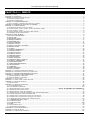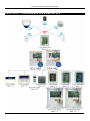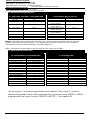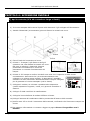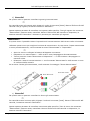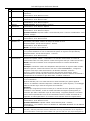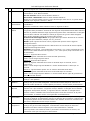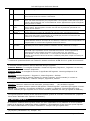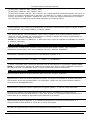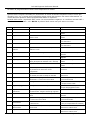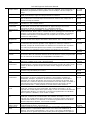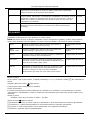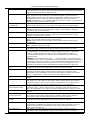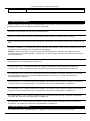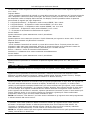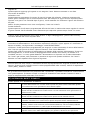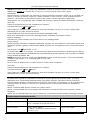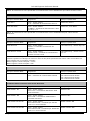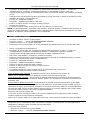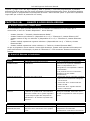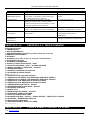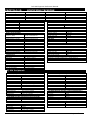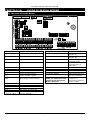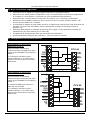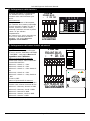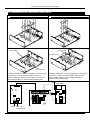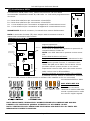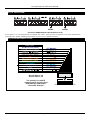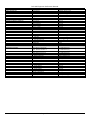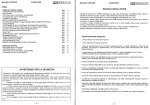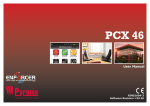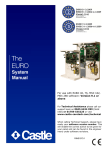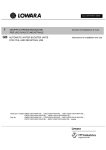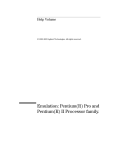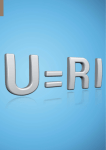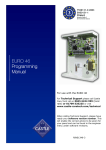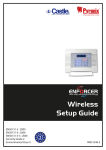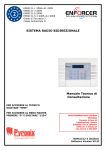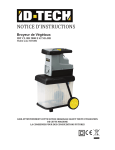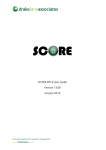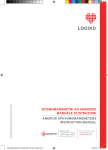Download PCX 46
Transcript
PCX 46 S
EN50131-3:2009
EN50131-1:2006+A1:2009
Grado di Sicurezza 2
Classe Ambientale II
PCX 46
PCX 46 L
EN50131-3:2009
EN50131-1:2006+A1:2009
Grado di Sicurezza 3
Classe Ambientale II
PCX 46 L
PCX 46 S
Manuale Tecnico di Consultazione
PER ACCEDERE AL MENU TECNICO:
9999 X
PER ACCEDERE AL MENU MASTER:
D 1234
La centrale PCX con l’aggiunta del modulo espansione radio
PCX-RIX32-WE è compatibile con i dispositivi Enforcer.
RINS1512-3 (Italiano)
Software V9.25
PCX 46 Engineer Reference Manual
CAPITOLO 1: INDICE
CAPITOLO 1. indice ........................................................................................................................................................ 2
CAPITOLO 2. Introduzione .............................................................................................................................................. 3
CAPITOLO 3. Panoramica eriferiche PCX ........................................................................................................................... 4
1) Panoramica Ingressi PCX ......................................................................................................................................... 5
2) Panoramica Uscite PCX ........................................................................................................................................... 5
CAPITOLO 5. ACCENSIONE INIZIALE ................................................................................................................................ 6
1) Apri la centrale (contenitore PCX 46 Large o Small) .................................................................................................... 6
CAPITOLO 4. MESSAGGI DI TESTO SULLA TASTIERA ......................................................................................................... 7
CAPITOLO 5. IL MENU TECNICO ...................................................................................................................................... 7
1) Navigazione nel Menu Tecnico e Utente ..................................................................................................................... 7
2) Accesso al Menu Tecnico (Codice Tecnico di Default= 9999) ........................................................................................ 8
3) Uscire dal Menu Tecnico .......................................................................................................................................... 8
4) Accesso al Menu Tecnico da tastiere filari esterne ....................................................................................................... 8
5) Salvataggio della Configurazione .............................................................................................................................. 8
CAPITOLO 6. MENU TECNICO .......................................................................................................................................... 8
1) ESCLUDI FUOCO/RAPINA? ....................................................................................................................................... 8
2) DATA E ORA? ......................................................................................................................................................... 8
3) MEMORIZZA RADIO? .............................................................................................................................................. 9
4) IMPOSTA INGRESSI? ............................................................................................................................................ 11
5) RESISTENZE EOL? ................................................................................................................................................ 15
6) MODULI INGRESSI?.............................................................................................................................................. 16
7) IMPOSTA USCITE? ................................................................................................................................................ 16
8) INSTALLA LETTORI E TASTIERE? ............................................................................................................................ 20
9) IMPOSTA TIMER? ................................................................................................................................................. 21
10) CODICI? ............................................................................................................................................................ 23
11) IMPOSTA INSERIMENTI? ..................................................................................................................................... 24
12) OPZIONI SISTEMA? ............................................................................................................................................ 25
13) IMPOSTA DISPLAY .............................................................................................................................................. 27
14) IMPOSTA VOLUMI? ............................................................................................................................................. 27
15) MEMORIA EVENTI? ............................................................................................................................................. 28
16) DIAGNOSTICHE? ................................................................................................................................................ 29
17) PROVE TECNICHE? ............................................................................................................................................. 30
18) OPZIONI DI RESET TECNICO? .............................................................................................................................. 31
19) IMPOSTA COMBINATORE? ................................................................................................................................... 32
20) GESTIONE ALLARMI? .......................................................................................................................................... 35
21) PROGRAMAZIONE REMOTA? ................................................................................................................................ 36
22) TELEGESTIONE? ................................................................................................................................................. 38
23) VERSIONE?........................................................................................................................................................ 38
24) RESET CENTRALE? .............................................................................................................................................. 38
25) ESCI DAL MENU? ................................................................................................................................................ 38
CAPITOLO 7. Connettere tastiere filari Esterne ................................................................................................................ 39
CAPITOLO 8. Connessione tramite cavo seriale al PC ........................................................................................................ 39
CAPITOLO 9. OPZIONI PROGRAMMABILI SOLO DA PC ...................................................................................................... 41
CAPITOLO 10. GUASTI E LORO RISOLUZIONE ................................................................................................................. 43
1) Guasto Dispositivi/ Guasti Attivi ............................................................................................................................. 43
2) Guasti di Sistema e risoluzione .............................................................................................................................. 43
CAPITOLO 11. Tipi di evento ......................................................................................................................................... 46
CAPITOLO 12. Codici eventi Contact ID & SIA ................................................................................................................. 46
CAPITOLO 13. Specifiche Tecniche ................................................................................................................................. 47
1) Periferiche PCX .................................................................................................................................................... 47
CAPITOLO 14. GUIDA di installazione ............................................................................................................................. 49
1) La scheda Madre PCX............................................................................................................................................ 49
2) Note installative importanti.................................................................................................................................. 500
3) Collegamento delle sirene esterne ................................................................... Errore. Il segnalibro non è definito.50
4) Collegamento delle Tastiere LCD ............................................................................................................................ 51
5) Collegamento dei Lettori di Prossimità .................................................................................................................... 51
6) Collegamento dei moduli di espansione filari autoalimentati (PSU) .............................................................................. 52
7) Il modulo espansione radio PCX-RIX32-WE .............................................................................................................. 53
8) Controllo porta e inserimento con tag per uso interno ............................................................................................... 54
9) Controllo porta e inserimento con tag per uso esterno .............................................................................................. 55
10) Collegamento degli Ingressi nella centrale PCX 46 .................................................................................................. 56
11) I COMBINATORI GSM e PSTN ............................................................................................................................... 57
12) Combinatore PSTN.............................................................................................................................................. 58
13) Combinatore GSM............................................................................................................................................. 588
14) XPGMs .............................................................................................................................................................. 59
1) Communication Loom ........................................................................................................................................... 59
1) Collegamento della Batteria ................................................................................................................................... 60
CAPITOLO 16. terminologia EN50131 ............................................................................................................................. 60
CAPITOLO 17. livelli di accesso ...................................................................................................................................... 60
CAPITOLO 18. Impostazioni di Fabbrica ........................................................................................................................ 611
Pagina: 2
Reference Manual
PCX 46 Engineer Reference Manual
CAPITOLO 2: INTRODUZIONE
La centrale PCX 46 è un pannello di controllo 8 ingressi espandibile a 46. Ci sono due versioni
disponibili: PCX 46 S con il contenitore metallico piccolo (Grado di Sicurezza 2) e PCX 46 L con il
contenitore metallico grande (Grado di Sicurezza 3).
Panoramica di Sistema
Totale Aree
Sub Aree (Controllate dai lettori)
Ingressi via radio
Ingressi filari a bordo
PCX 46 L
PCX 46 S
8
5
8/32
46
Uscite a bordo
3+2
ATE (vigilanza)
(max)
Domotica
utente e chiavi TAG
Radiocomandi (max)
Codice Guardia e Coercizione
Dispositivi inserimento filare
Tastiera LCD (max)
Lettori di prossimità (max)
Numeri Telefonici
Modem PSTN
Modem GSM
Moduli di comunicazione
Formati di comunicazione
Eventi Memoria
Tipo Memoria
Segnalazione Remota degli Eventi
Tamper antistrappo
Alimentatore
Tipo Batteria
Dimensioni
Certificazione EN Grado*
Classe Ambientale
Con il modulo espansione
radio PCX-RIX32-WE
8
Ingressi totali
Uscite
Uscite
Uscite
Codici
Informazioni Addizionali
10 ATE
68
30
100 + 1 Master Manager
32
10
6
6
5
25
Si
Si
PSTN - GSM
CIA, SIA, SMS, RS232 TXT
1250
EEPROM
Si
Si
1.5A
1.0A
8-17Ah
2-7Ah
390x305x100mm
250 x 297 x 82mm
3
2
II
II
4 x moduli esp. filare
1 x modulo esp. radio
2 ingressi possono essere
convertiti in uscite
5V
2 x moduli esp. uscite
4294967295 encrypted
rolling code
Con Data e Ora
Codici impostati di fabbrica:
Codice Master: 1234
Codice Tecnico: 9999
*La certificazione EN50131 dovrebbe essere rimossa o modificata se dovessero venire usate
configurazioni non conformi.
*Tenere presente che funzioni tecniche come fuoco, gas e allagamento non dispongono di grado
essendo non incluse in EN50131-1 ed EN50131-3.
Reference Manual
Pagina: 3
PCX 46 Engineer Reference Manual
CAPITOLO 3: PANORAMICA PERIFERICHE PCX
Pagina: 4
Reference Manual
Modulo espansione ingress:
PCX-RIX8i: 8 ingressi (anche inerziali)
PCX-RIX8+: 8 ingressi & 4 uscite PGM
PCX-RIX8+PSU: 8 ingressi, 4 PGM & 2.5A PSU
PCX 46 Engineer Reference Manual
Moduli espansione uscite:
PCX-ROX8R8T: espansione 8 relè, 8 OC
PCX-ROX16R/PSU: esp. 16 uscite relè & 2.5A PSU
1) Panoramica ingressi PCX
INGRESSI FILARI:
4 x PCX-RIX8i, PCX-RIX8+ o PCX-RIX8+PSU
Dispositivo
Numero Ingressi
PCX 46
1-8
PCX RIX Indirizzo 0
9-16
PCX RIX Indirizzo 1
17-24
PCX RIX Indirizzo 2
25-32
PCX RIX Indirizzo 3
33-40
PCX LCD Tastiera 0
PCX LCD Tastiera 1
PCX LCD Tastiera 2
41-42
43-44
45-46
INGRESSI VIA RADIO
1 x PCX-RIX32-WE (32 ingressi)
Dispositivo
Numero Ingressi
PCX-RIX32-WE 1 abilita
modulo Radio 0
PCX-RIX32-WE 1 abilita
modulo Radio 1
PCX-RIX32-WE 1 abilita
modulo Radio 2
PCX-RIX32-WE 1 abilita
modulo Radio 3
9-16
17-24
25-32
33-40
NOTA: E’ possibile usare l’espansione filare RIX con il modulo radio PCX-RIX32-WE. Per esempio,
ingressi 9-24 possono essere via radio , e gli ingressi 25-40 possono essere filari. Per maggiori
informazioni sul modulo PCX-RIX32-WE, consultare pagina 53.
NOTA: Gli ingressi inerziali possono essere usati solo sul modulo PCX-RIX8i
2) Panoramica Uscite PCX
USCITE FILARI:
2 x PCX-ROX8R8T o PCX-ROX16R/PSU
Numero PGM
PCX 46
3
Uscite ATE
9
2 ingressi (7 & 8)*
2 (se ingressi liberi)
PCX ROX indirizzo 0
16
PCX ROX indirizzo 1
16
PCX RIX indirizzo 0
4
PCX RIX indirizzo 1
4
PCX RIX indirizzo 2
4
PCX RIX indirizzo 3
4
Tastiera / Lettore 0
1
PCX LCD Tastiera 1
1
PCX LCD Tastiera 2
1
PCX LCD Tastiera 3
1
PCX LCD Tastiera 4
1
PCX LCD Tastiera 5
1
TOTALE
68
USCITE VIA RADIO
1 x PCX-RIX32-WE
Numero PGM
PCX-RIX32-WE 1 Add 0
2
Totale
2
*Se
gli ingressi 7 e 8 sono programmati come default (“Non Usato”), possono
essere programmati come uscite supplementari (nominate come XPGM1 e XPGM2
programmabili nel menu Tecnico ‘IMPOSTA USCITE’). Vedi pagina 59
Reference Manual
Pagina: 5
PCX 46 Engineer Reference Manual
CAPITOLO 4: ACCENSIONE INIZIALE
1) Apri la centrale (PCX 46 contenitore Large o Small)
1) Svita e rimuovi il coperchio della PCX 46.
2) Il circuito stampato della central è posto sulla destra ed è già collegato all’alimentatore.
3) Installa I distanziali (se necessario) prima di fissure la centrale sul muro.
4) Fissa il fondo del contenitore al muro.
5) PCX 46 L: Il tamper è già fissato e sarà già
operativo una volta fissata la centrale sul muro.
Nel caso si utilizzino i distanziali, bisogna
posizionarli correttamente in modo da
permettere un corretto funzionamento del
tamper.
6) PCX 46 S: Il Il tamper a molla si chiuderà una volta che il coperchio è stato chiuso
correttamente. Assicurarsi che i pin antimanomissione sono
collegati se si utilizza questo metodo. In alternativa è possibile
utilizzare un altro interruttore antimanomissione che può collegarsi
pin di garanzia sul circuito stampato (vedi a destra)
ai
7) Collegare il modem, se richiesto e qualsiasi altro dispositivo
(moduli espansione ingressi / uscita, ecc) prima di accendere il
sistema.
8) Collega i fili dela rete 230V al trasformatore.
9) Collega la linea telefonica al modem PSTN se richiesto.
10) Collega l’antenna del combinatore GSM e posizionala all’esterno della centrale.
11) Verifica tutti I fili e chiudi il contenitore della centrale, verificando che l’interrutore tamper sia
chiuso.
12) Per maggiori informazioni ti invitamo a leggere a pagina Errore. Il segnalibro non è
definito..
Pagina: 6
Reference Manual
PCX 46 Engineer Reference Manual
13) Dai alimentazione alla centrale. la Tastiera mostrerà:
CAPITOLO 5: MESSAGGI DI TESTO SULLA TASTIERA
PCX 46 dà la possibilità di scrivere il testo per i dettagli seguenti:
- Ingressi – 2 campi: Numero ingresso e nome ingresso,
- Nomi Aree,
- Nome del Impianto,
- Tastiere/Lettori – 2 campi: Numero Tastiera e Nome Tastiera.
- Descrizione dei nomi per espansioni, ingressi e uscite
- Nome utente
PCX 46 32-WE è dotato di una funzione di testo predittivo (tipo T9). Ad esempio, se viene inserita la
lettera “P”, verrà visualizzata la parola “Porta”. Se la parola ricercata non compare a display, sarà
necessario scriverla per intero.
Per scrivere una parola, premere il tasto corrispondente il giusto numero di volte –e.g per la lettera “K”
premere il tasto “5” due volte o per la lettera “s” premere il tasto “7” quattro volte. Per la
punteggiatura premere il tasto “1”.
Significato dei Tasti:
Vengono utilizzati i tasti alfanumerici seguenti
Altri significati dei Tasti
a = Caratteri Maiuscoli
c = Cancella lettere / aggiunge uno spazio
a = Stato Area A
b = Stato Area B
[ = Muove il cursore a sinistra
c = Stato Area C
] = Muove il cursore a destra
d = Stato Area D
d = Premere per accedere al menu Master
f = Premere per 2 sec per allarme Fuoco
p = Premere per 2 sec per allarme Rapina
CAPITOLO 5. IL MENU TECNICO
Per accedere al menu tecnico, la centrale deve essere disinserita; i tamper saranno disabilitati.
1) Navigazione nel Menu Tecnico e Utente
x = “NO” – Premere per avanzare tra i sottomenu del menu tecnico e utente.
b = “INDIETRO” – Premere per tornare indietro al menu precedente nel tecnico e utente.
t = “SI” – Premere per entrare in un sottomenu o in un opzione quando ci si trova in modalità
tecnica o utente
t = Premere per passare da una opzione in un altra all’interno di un sottomenu
a = Premere per uscire velocemente dal menu Tecnico da ogni menu principale (scritto a lettere
maiuscole)
c = “CANCELLA” – Premere per muoversi indietro da una opzione programmabile alla
precedente.
Sei in un menu PRINCIPALE se:
Se il LED di manutenzione lampeggia
lentamente
Il menu è a CARATTERI MAIUSCOLI
Sei in un sub menu se:
Se il LED di manutenzione lampeggia
velocemente
Il menu è a caratteri minuscoli
Per navigare i menu, è richiesto rispondere a delle domande nei menu principali e nei sottomenu. Ad
Reference Manual
Pagina: 7
PCX 46 Engineer Reference Manual
esempio, se la domanda è “MEMORIZZA RADIO?”, premendo “t - Si”, si accederà ad un
sottomenu “Ingressi Radio?”. Premendo “Si” sarà possibile accedere alle opzioni programmabili di
questo sotto menu. Premendo “x - No” si potrà uscire dall’opzione individuale, muoversi da un
sottomenu all’altro o indietro al menu principale.
2) Accesso al Menu Tecnico (Codice Tecnico di Default= 9999)
L’accesso può essere rifiutato se: 1) una o più aree sono inserite; 2) l’utente Master ha disabilitato
l’accesso al menu in “ABILITA TECNICO” nel menu Master. Se questo è il caso, verrà mostrato a
display il messaggio “Autorizzazione Richiesta”. Dopo aver inserito il codice tecnico “9999”, la prima
opzione che verrà mostrata sarà:
INSERIRE AREE?
Questa opzione abilita il tecnico ad inserire la centrale alla fine della installazione o manutenzioni. In
questo particolare caso, il sistema può anche essere disinserito dal tecnico stesso. Premere t (Si)
per inserire il sistema o premere x (No) per accedere al prossimo menu del menu tecnico.
ESCLUDI FUOCO/RAPINA?
Quando Entrato nel Menu Tecnico, il LED “Guasti” (=) lampeggierà ed un tono verrà generato
periodicamente.
3) Uscire dal Menu Tecnico
Alla fine della programmazione, è possibile uscire dal menu tecnico e riportare il sistema nello stato
“Disinserito”, utilizzando l’opzione “ESCI DAL MENU” o semplicemente premendo il tasto a dal
menu principale (caratterizzato da lettere maiuscole).
4) Accesso al Menu Tecnico da tastiere filari esterne
È possibile accedere al Menu Tecnico da ogni tastiera esterna filare che sia parte del sistema. Se si
accede al Menu Tecnico con la tastiera di indirizzo [0], le altre mostreranno “Sistema Occupato”.
Premere il tasto b per accedere al menu tecnico da un’altra tastiera.
5) Salvataggio della Configurazione
Le programmazioni eseguite in modalità tecnico o utente saranno salvate uscendo dai menu.
CAPITOLO 6: MENU TECNICO
Riferirsi alla guida veloce di programmazione. Il significato di ogni opzione presentato nella guida
veloce è qui spiegato in dettaglio.
1) ESCLUDI FUOCO/RAPINA?
Anche se si opera nel menu tecnico, gli ingressi configurati come Fuoco/Rapina, rimangono attivi.
Questa funzione permette di disabilitare le attivazioni di tali ingressi.
2) DATA E ORA?
Tutti gli eventi della memoria e display includono ora e data. Questa opzione può essere
programmata anche da menu manager.
NOTA: Lo spegnimento totale (230v e batteria) del sistema, farà perdere data e ora.
Anno
Inserire 13 per anno 2013.
Mese
Inserire 06 per Giugno
Giorno
Inserire 18 per il 18 del mese
Pagina: 8
Reference Manual
PCX 46 Engineer Reference Manual
Ora
Utilizza il formato 24 ore. Inserire 20:00 per 8pm
Minuti
Inserire 30 per 7:30.
Ora Legale
Se attivata, questa opzione sposterà automaticamente un ora avanti e indietro l’orologio
dell’Enforcer nel passaggio da orario invernale a estivo e viceversa.
Software Clock Adjust
Se abilitato, il pannello di controllo aggiorna l'orologio correttamente se il suo orologio dovesse
gaudagnare o perdere minuti. NOTA: Questa opzione viene utilizzata in combinazione con le
"Opzioni di sistema", la funzione di 'Regola Orologio’.
Summer Time Adjust
Se attivata questa opzione cambierà automaticamente 1 ora avanti e indietro per l'estate e
l'inverno.
3) MEMORIZZA RADIO?
Questa funzione deve essere utilizzata solo se il PCX-RIX32-WE è collegato al PCX 46. Questo menu
viene utilizzato per acquisire e cancellare i dispositivi radio. NOTA: I telecomandi vengono
memorizzati e programmati nel menu master.
Ingressi Radio?
Memorizza?
In questo menu è possibile iniziare la procedura di memorizzazione degli ingressi radio.
Scegliere Ingresso
Utilizzare questo menu per selezionare un ingresso da memorizzare nel sistema. Se un dispositivo
è già stato memorizzato, verrà mostrata la stringa “Memorizzato”. In caso contrario comparirà la
stringa “Disponibile”.
Scegliere Ingresso
Premi Tasto di Memorizzazione…
Aprire il sensore e rimuovere l’isolante plastico tra batteria e terminale.
Dispositivo non memorizzato = il LED rosso e verde sul dispositivo lampeggieranno in
maniera alternata
Tenere premuto il tasto ‘Memorizzà sul dispositivo = i 3 LED lampeggiano ciclicamente.
Rilasciare il tasto di memorizzazione = verrà mostrato ‘Memorizzatò e sarà emesso un tono
di conferma dalla centrale.
Se un ingresso è stato già memorizzato, il messaggio “Memorizzato” verrà mostrato.
Esempio: La figura di seguito mostra come memorizzare un sensore KX12DQ WE e un contatto
MC1 WE. Notare che I rivelatori di fumo e monossido di carbonio sono dotati di un unico LED
multicolore che si illuminerà ciclicamente durante il processo di memorizzazione.
Rosso Blu Verde
Reference Manual
Pagina: 9
PCX 46 Engineer Reference Manual
1) Cancella?
Da questo menu si possono cancellare ingressi gia memorizzati.
Cancella Tutti?
Digitare Codice
Per cancellare tutti gli ingressi radio digitare il codice di sicurezza [2000]. Mentre l’Enforcer32-WE
cancella tutti gli ingressi, la tastiera mostrerà “Attendere”.
Scegliere Ingresso da Cancellare
Questa opzione permette di cancellare un ingresso radio specifico. Tutti gli ingressi che mostrano
“Memorizzato” possono essere cancellati. Mentre l’Enforcer32-WE cancella un dispositivo, la
tastiera mostrerà “Attendere”. Reiterare il processo per cancellare più ingressi.
Sirene Radio?
Memorizza?
In questo menu è possibile iniziare la procedura di memorizzazione delle sirene radio nel sistema.
Seleziona Sirena
Utilizzare questo menu per scegliere la sirena da memorizzare. Se una sirena è stata memorizzata
o meno precedentemente, verrà mostrata la scritta “Memorizzata” o “Disponibile”.
Premi Tasto…
Seleziona Sirena
Aprire la sirena e collegare la batteria all’apposito connettore.
Dispositivo non memorizzato = i LED verde e rosso lampeggiano alternativamente.
Tenere premuto il tasto “Memorizza sul dispositivo” = i 3 LED iniziano a lampeggiare in
maniera ciclica.
Rilasciare il tasto di memorizzazione = verrà mostrato ‘Memorizzatò e sarà emesso un tono
di conferma dalla centrale.
Se la sirena è stata già memorizzata, verrà mostrato il messaggio “Sirena Memorizzata”.
Rosso Blu Verde
Rosso Blu Verde
1) Cancella?
Da questo menu si possono cancellare le Sirene già memorizzate.
Cancella Tutti
Digitare Codice
Per cancellare tutte le sirene radio, digitare il codice di sicurezza [2000]. Mentre l’Enforcer32-WE
cancella, la tastiera mostrerà “Attendere”.
Scegliere sirena da cacellare
Questa opzione permette di cancellare una sirena radio specifica. Tutte le sirene che mostrano
“Memorizzato” possono essere cancellate. Mentre l’Enforcer32-WE cancella un dispositivo, la
tastiera mostrerà “Attendere”.
Pagina: 10
Reference Manual
PCX 46 Engineer Reference Manual
Procedura di Memorizzazione Telecomandi
I telecomandi vengono memorizzati e cancellati dal menu
Master.
Memorizza Telecomandi?
Accedere al menu Master
(Codice Master di default = 1234).
Scorrere il menu fino all’opzione “CODICI”.
Scegliere un codice da allocare al telecomando.
Se un telecomando, codice o tag non sono stati
memorizzati, lo spazio tra parentesi sarà vuoto.
Se un telecomando, codice o tag sono stati memorizzati,
verrà mostrato [******].
Premere un tasto del telecomando per 5 secondi.
Un tono di conferma verrà emesso ed il telecomando verrà mostrato a display.
Procedere con i passi successivi di programmazione.
Cancellare Telecomandi?
Accedere al menu Master (Codice Master di default = 1234).
Scorrere il menu fino all’opzione “CODICI”.
Scegliere il telecomando da cancellare. Tra parentesi verrà mostrato [******].
Premere C = tra parentesi verrà mostrato [
].
Programmare i tasti del Telecomando?
Nome Utente
Seleziona l’utente assegnato al telecomando.
Nome Utente
Sia
[1]
[2]
[3]
[4]
[5]
[6]
[7]
[8]
Scegli Tasto
singoli tasti che loro combinazioni possono essere programmati:
Tasto Lucchetto Chiuso
Tasto Lucchetto Aperto
Tasto I
Tasto II
Tasti Lucchetto Aperto + Lucchetto Chiuso
Tasti I + II
Tasti Lucchetto Chiuso + I
Tasti Lucchetto Aperto + II
Nome Utente
Scegli Tasto Funzione
- Le opzioni sono: “Mostra Stato”, “Inserire Area”, “Disinserire Area”, “Uscita Stabile” ed “Uscita
Temporizzata”. Le combinazioni di due tasti hanno anche l’opzione “Rapina”.
- ‘Inserire Areà: permette di scegliere quale area inserire tramite sotto opzioni.
- ‘Uscita Stabilè: permette di scegliere quale uscita attivare tramite sotto opzioni.
- ‘Uscita Temporizzatà: permette di scegliere quale uscita attivare e per quanto tempo.
Nome Utente
Scegli Tasto Funzione Utente in Area
Se è stato programmato almeno un tasto come “Inserire Area”, sarà possibile scegliere l’area
controllata dal telecomando.
NOTA:
UNA VOLTA CHE TUTTI GLI INGRESSI (SENSORI, CONTATTI MAGNETICI) SONO STATI
MEMORIZZATI, È NECESSARIO SPECIFICARNE IL TIPO DI INGRESSO NEL MENU ‘IMPOSTA
INGRESSÌ.
4) IMPOSTA INGRESSI?
Gli ingressi sono impostati di default come “Non Usato”. Identificare il tipo di ingresso richiesto:
No
Tipo
Funzione
Reference Manual
Pagina: 11
PCX 46 Engineer Reference Manual
0
Non Usato
Rilascio di Fabbrica. L’ingresso è disabilitato
1
Fuoco
Sempre Attivo. Risposta Udibile: sirena interna differenziata. Sirena esterna
impulsiva.
Combinatore: invio allarme “Fuoco”
2
Gas
Sempre Attivo. Risposta udibile: piena esterna + sirena interna.
Combinatore: invio allarme “Gas”
3
Rapina#
Sempre Attivo. Risposta udibile: sirena interna differenziata + sirena esterna pieno.
Combinatore: invio allarme ‘Rapinà
4
Rapina
Silenziosa#
Sempre Attivo. Risposta udibile: nessuna
Combinatore: invio allarme ‘Rapinà
5
Tamper
Quando Disinserito: risposta udibile: solo interna.
Combinatore: invio allarme ‘Tamper’ .
Quando Inserito: Risposta udibile: sirena esterna piena + interna. Combinatore: invio
allarme ‘Tamper’.
6
Istantaneo
Attivo quando Inserito: Risposta udibile: sirena esterna piena + interna.
Combinatore: invio allarme ‘Furtò
7
Ritardo 1#$
Ritardo 2#$
Attivo quando Inserito: da inizio al tempo di entrata 1. Se il sistema non viene
disinserito prima dello scadere del tempo di entrata si avrà:
Risposta udibile: sirena esterna piena + interna.
Combinatore: invio allarme ‘Furtò
NOTA: vai al tipo 43 per Ritardo 2
8
Percorso$
Attivo quando Inserito, tranne che durante il tempo di entrata. (Si comporta come
un ingresso istantaneo se non è stato attivato prima un ingresso del tipo Ritardo)
Risposta udibile: sirena esterna piena + interna.
Combinatore: invio allarme ‘Furtò.
11
Tasto
Inserimento
Attivo durante il tempo di uscita, per completare la procedura di inserimento.
Assenza di risposta udibile o combinatore. La centrale comunicherà un evento di
inserimento finale una volta premuto il tasto sull ingresso del tipo “Tasto Inserimento”.
NOTA: Può essere utilizzato come campanello attraverso l’utilizzo dell’attributo
“Cicalino”.
Esempio: Connettere il tasto del campanello della porta ad un ingresso della centrale.
Abilitare l’opzione “Tasto Inserimento” dal menu “TIPO INSERIMENTI”, configurare
l’ingresso come tipo “Tasto Inserimento” ed abilitare l’attributo “Cicalino”.
Inserire il codice utente. La centrale inizia la procedura di inserimento. Uscire
dall’abitazione e chiudere la porta. Premere il tasto per inserire il sistema. Premendo il
campanello con la centrale in ogni altro stato, il cicalino si attiverà.
12
Pulsante
Sempre attivo in modalità inserito o disinserito. Non vengono creati allarmi udibili
o via combinatore.
Quando attivato può a sua volta attivare un’uscita associata per gestire apparati
esterni. Se l’attributo “Memoria Speciale” è abilitato per questo ingresso, un messaggio
SMS sarà inviato ogni volta che l’ingresso viene attivato.
Esempio:
Questo tipo di ingresso può essere usato per il controllo di TVCC. Quando l’ingresso
“Pulsante” viene attivato, ci sarà un uscita associata che seguirà quell’ingresso (la
soluzione più usata è utilizzare il tipo di uscita 0035). L’ingresso pulsante è connesso
ad un sensore posizionato vicino ad una telecamera CCTV e l’uscita connessa ad un
apparato di videoregistrazione. Se il sensore viene attivato inizierà la registrazione.
13
24 Ore
Quando Inserito: risposta udibile: sirena esterna piena + interna;
Combinatore: invio allarme ’24 orè.
Quando Disinserito: risposta udibile: sirena esterna piena + interna;
Combinatore: invio allarme ’24 orè se abilitato in “GESTIONE ALLARMI” che di fabbrica
viene abilitato.
15
Controllo Sub
Area
Attivo quando armato o disarmato. Comunicatore: Sottozona evento inserito / disinserito (CID
402/401). Sub Area può essere inserito o disinserito da un tag di prossimità o da un ingresso in
cui un interruttore a chiave può essere cablato. Per ogni area sub area può essere assegnato un
Pagina: 12
Reference Manual
PCX 46 Engineer Reference Manual
numero di Ingressi che creano una configurazione di sub area.
16
Guasto
Attivo quando inserito/disinserito: risposta udibile: sirena interna.
Combinatore: invio allarme Guasto.
Se solo Inserito: attiva l’uscita ‘Guasto Globale 1’.
Se inserito o disinserito: Attiva l’uscita ‘Guasto Globale 2’.
Notare che l’uscita “Guasto Tecnico” viene attivata ogni volta che c’è un guasto anche
quando il tipo ingresso “Guasto” è attivo.
17
Controllo
Inserimento
Attivo durante la procedura di inserimento: nessuna risposta udibile o
combinatore.
Previene l’inserimento della centrale mentre un ingresso è attivo.
18
Ingresso
Shunt
Sempre Attivo: nessuna risposta udibile o combinatore.
L’ingresso shunt permette il controllo di altri ingressi independentemente dallo stato del
sistema. È possibile associare degli ingressi all’ingresso shunt. Normalmente è collegato
ad una chiave esterna che disattiva o attiva gli ingressi che gli sono stati assegnati.
Sono anche disponibili uscite che seguono tale ingresso.
Creazione di un Gruppo Shunt: un gruppo Shunt può essere formato da un insieme
di ingressi quali istantaneo, tamper, 24 ore, percorso.
NOTA: questi ingressi dovranno essere programmati prima di essere aggiunti
all’ingresso Shunt.
Gli ingressi aggiunti nella lista shunt si attiveranno con 10 secondi di ritardo rispetto
all’apertura dell’ingresso shunt.
Esempio: Se l’ingresso 1 è programmato come shunt e 2 e 3 sono programmati come
24 ore e sono stati associati con l’ingresso 1, se 1 viene aperto, dopo 10 secondi 2 e 3
si attiveranno.
Azione 1: Ingresso Shunt chiuso
Stato: gli ingressi nella lista shunt sono shuntati (disinseriti)
Uscite: uscita ‘Segui Ingressò attiva
Azione 2: Ingresso Shunt aperto
Stato: gli ingressi nella lista shunt sono de-shuntati dopo 10 secondi, cioè si
inseriscono
Uscite: Uscita ‘Segui Ingressò disattiva. L’uscita “Guasto Shunt” è attiva per 10
secondi.
Azione 3: ingresso Shunt aperto con un sensore della lista shunt attivo
Stato: gli ingressi della lista Shunt sono de-shuntati dopo 10 secondi.
Uscite: uscita ‘Segui Ingressì disattiva. L’ uscita ‘Guasto Shunt’ (tipo 36) pulserà fino
alla chiusura del sensore.
19
Disinserire*
Attivo quando inserito: Accetta ingresso da chiave (o equivalente) per disinserire un
area(e) o una parziale.
20
Chiave
Stabile*
Accetta ingresso da chiave esterna (o equivalente) per inserire o disinserire le parziali o
area(e) che gli sono state assegnate. L’inserimento include tempo di uscita ecc. Il
normale modo operativo è: circuito aperto per inserire, circuito chiuso per disinserire.
21
Shock in
Entrata
Attivo quando sistema inserito: Si consiglia di adoperare questo tipo di ingress
insieme con il tipo “Ritardo”. L’ingresso con tipo “Ritardo” è collegato ad un contatto
magnetico sulla porta di entrata, e l’ingresso “Shock in Entrata” è collegato ad un
sensore “Shock” installato sulla cornice della porta vicino alla serratura. Se la porta
viene forzata, un allarme “Furto” verrà generato immediatamente.
22
Guasto
Linea/GSM
Attivo in presenza di guasto. Questo tipo di ingresso è utilizzato per rilevare guasti
di linea su apparati di trasmissione esterna. Se attivato darà un allarme “Guasto linea”
e segnalerà guasto linea di telecomunicazione allo scadere del timer di “Guasto linea”.
Può essere adoperato insieme al tipo 39 TVCC.
23
Chiave
Impulsiva*
Accetta ingresso da chiave esterna (o equivalente) per inserire o disinserire le parziali o
area(e) che gli sono state assegnate. L’inserimento include tempo di uscita ecc.
Richiede una chiave esterna impulsiva per inserire/disinserire il sistema.
Tenere presente che sistemi di Grado 1 permettono l’inserimento con chiave, ma
richiedono mezzi per interrompere l’inserimento.
Reference Manual
Pagina: 13
PCX 46 Engineer Reference Manual
29
Interno
Lavora come se fosse un tipo “istantaneo” con la differenza che quando viene
programmata la trasmissione di contact ID, viene inviato l’evento 132.
32
Allagamento
Si comporta come un ingresso 24 ore. Tutti gli ingressi programmati come
“Allagamento”, attiveranno la sirena e inviano l’evento di contact ID 113.
39
TVCC
Sempre Attivo: nessuna risposta udibile o combinatore.
L’ingresso TVCC dovrebbe essere connesso ad un rivelatore colocato con una
telecamera. Un’uscita può essere programmata per seguire questo ingresso e l’uscita
dovrebbe essere connessa ad un videoregistratore. Un ingresso programmato come
“Guasto Linea” (tipo 22) dovrebbe anche essere connesso ad un’uscita del dispositivo di
trasmissione TVCC. Se la linea di trasmissione TVCC è stata tagliata o persa, l’ingresso
“Guasto Linea”si attiverà: ad ogni attivazione dell’ingresso TVCC, la central segnalerà
eventi CID e messagi SMS per “furto silenzioso” e guasto linea. Non verrà creato
nessun allarme udibile. Se il guasto linea non è attivo, farà si che le attivazioni dell’
ingresso TVCC siano registrate nella memoria eventi.
40
Perimetro
Si comporta allo stesso modo di un ingresso istantaneo con la differenza che verrà
inviato l’evento contact ID 131 nel caso in cui sia abilitato.
41
Guardia di
Ronda
Questo ingresso si comporta come un tipo “Pulsante”: non attiva un allarme ma invierà
l’evento di Contact ID 250. È anche utile quando si deve far seguire un uscita
all’attivazione dell ingresso “Guardia di Ronda”.
42
Medico
Si tratta di un tipo di allarme 24 ore che attiverà la sirena esterna inviando l’evento di
Contact ID 100.
43
Ritardato 2$
Ogni ingresso programmato come “Ritardato 2”, si comporterà come un ingresso del
tipo 7 (Ritardo 1), con la differenza che il tempo di entrata di riferimento sarà Tempo di
Entrata 2 anzichè 1, quindi permettendo 2 diversi tempi di entrata.
#Questi ingressi non potrebbero essere esclusi secondo EN-50131-1 grado di sicurezza 2.
*L’utilizzo degli ingressi 19, 20 e 23 renderà il sistema incapace di essere compatibile con EN-50131-1
grado di sicurezza 2.
$
Utilizzare questi ingressi con modalità di uscita “Porta Finale”.
Scelta dell’ Ingresso
Scegliere un ingresso da programmare.
Ingresso in Area
Scegliere l’area dove si vuol fare operare l’ingresso.
NOTA: di default il sistema è impostato in modalità ad aree multiple. Per passare in modalità
“sistema parziale”, abilitare questa opzione in “opzioni sistema” a pagina 25.
Ingresso Comune
In certe situazioni può essere necessario creare un area comune. L’area commune si inserisce
quando altre aree sono inserite.
Esempio: La ricevitoria di uno stabilimento dovrà essere inserita se gli uffici e magazzino sono
inseriti. Se gli uffici sono inseriti ma non il magazzino, la ricevitoria dovrà essere ancora disinserita
in maniera che gli impiegati possano lasciare lo stabilimento. Un ingresso può essere allocato in
una o più aree. Nell’esempio seguente l’ingresso installato nella ricevitoria, sarà commune all’
ufficio e al magazzino con attributo “Ingresso Comune” impostato a Si.
Area A: Ufficio - Ingressi 1, 2, 3, 4 e 8.
Area B: Magazzino - Ingressi 5, 6, 7 e 8.
Ingresso 8: Il sensore connesso a questo ingresso è collocate nella ricevitoria ed è commune
all’area A e B. L’ingresso 8 sarà inserito solo se aree A e B sono entrambe inserite.
Attributi?
No
Attributo
Funzione (valida per ingressi radio e filari)
1
Cicalino
Quando abilitato, se la centrale è disinserita emetterà segnalazione udibile
all’attivazione dell’ingresso. Il cicalino può essere configurato come “singolo”, in
maniera da suonare solo una volta ad esempio quando una porta viene lasciata aperta,
o “continuo” in maniera da suonare fino a quando la porta non viene chiusa. NOTA: il
cicalino può essere disabilitato o abilitato premendo il tasto c a ingressi con questo
attributo chiusi. ATTENZIONE: Non abilitare questo attributo ad ingressi con sensori
radio di movimento perche le batterie di questi saranno consumate infretta siccome gli
Pagina: 14
Reference Manual
PCX 46 Engineer Reference Manual
ingressi rimangono attivi anche nello stato disinserito.
2
Escludibile*
Permette l’esclusione manuale dell’ingresso durante la procedura di inserimento o dal
menu utente mentre la centrale è disinserita.
3
Doppio
Impulso
4
Ingresso
‘And’
Se abilitato, verrà generato un allarme quando l’ingresso viene attivato due volte
entro una finestra temporale pre-programmata o se l’ingresso rimane attivo per quel
periodo. Questa opzione non si raccomanda di essere applicata ad ingressi configurati
come percorso o ritardo.
Potrà essere generato un allarme solo se 2 ingressi adiacenti vengono attivati allo
stesso istante. Questa opzione è molto utile nel caso di protezioni perimetrali con
sensori ad uso esterno.
5
6
Normalmente
Aperto#*
Test Sensore
Sia gli ingressi radio che filari sono programmati di default come normalmente chiusi.
Questo attributo permette di impostare gli ingressi come “Normalmente Aperti”
La centrale non si inserirà se l’utente non attiva tutti i sensori con questo attributo
dopo l’inizio del tempo di inserimento. È un modo per prevenire l’inserimento del
sistema con rivelatori guasti e mascherati.
7
Non Attività
L’attributo “Non Attività” viene utilizzato con il timer “Non-Attività”. Se un sensore non
è stato attivato nell’arco del tempo di non attività, si attiverà l’uscita corrispondente se
programmata. Un evento sarà registrato anche nello storico.
8
Memoria
Speciale
Forza la creazione di un evento quando un ingresso viene aperto o chiuso. Può essere
impostato per avere effetto quando il sistema è inserito, disinserito o sempre
9
Inertia Input
If this function is enabled, all ingressi will operate as “inertia”. Please note that only
PCX-RIX8i input expanders can be used with this function. Inertia operates by
determining the gross attack and pulse count of the force. For example:
Gross Attack = 4 m/s. Pulse Count = 3. The input will activate after sensing 3
“knocks” near the area where the shock is installed (each pulse is kept in memory for
15 seconds).
*Solamente l’esclusione durante la procedura di inserimento è compatibile con EN50131-1
#
L’utilizzo di questo attributo non renderà il sistema conforme ad EN-50131-1 grado di sicurezza 2.
Nome Ingresso?
2 etichette id testo possono essere associate ad ogni ingresso:
Inserire Numero: si consiglia di lasciare il numero d’ingresso (Ingresso 1, Ingresso 2 e cosi via).
Questa stringa ha 7 caratteri disponibili.
Inserire Nome: si consiglia di scrivere il significato dell’ingresso. La stringa dispone di 14
caratteri.
Esempio: Numero Ingresso = Ingresso 1; Nome Ingresso = Salotto.
Nel caso sia verificato un allarme Tamper su questo ingresso, verrà mostrato (e inviato un
messaggio SMS se abilitato): ‘Allarme Tamper’, Ingresso 2, Salotto.
Procedura di esclusione manuale degli ingressi
Metodo 1: Mentre il sistema si sta inserendo, premere tasto t per escludere ingressi.
Metodo 2: Accedere al menu utente e dall’opzione “Escludi Ingressi”, escludere gli ingressi richiesti.
NOTA: solo il metodo 1 è conforme a EN50131-1 grado 2. L’attributo “Escludi Ingressi” deve
essere abilitato per ogni ingresso che si vuole escludere (abilitato per tutti gli ingressi di fabbrica).
Procedura Automatica di esclusione ingressi
Gli ingressi possono essere esclusi automaticamente quando la centrale si autoinserisce (l’opzione
deve essere abilitata nelle “Opzioni di Sistema”).
5) RESISTENZE EOL?
La centrale è dotata di due ingress a bordo che sono espandibili ad un massimo di 34 con quattro
moduli di 8 ingressi di espansione RIX8i o RIX8Plus. L’impostazione di fine linea per questi ingressi
può essere selezionata tra le opzioni sottostanti e vale per tutti gli ingressi filari:
Scelta Resistenza di Linea
[0] 1K/1K* (1K Allarme: 1K, Tamper: 1K)
Reference Manual
Pagina: 15
PCX 46 Engineer Reference Manual
[1] 4K7/2K2* (Allarme: 4K7, Tamper: 2K2)
[2] 4K7/4K7* (Allarme: 4K7, Tamper: 4K7)
[3] 4K7/2K2* Estesa (Allarme: 4K7, Tamper: 2K2, estesa significa (tolleranza estesa) che più di un
sensore può essere connesso ad un ingresso). Un asterisco (*) indica in valore per il bilanciamento
singolo. Ad esempio, 4K7/2K2* significa che 2K2 è il valore per singolo bilanciamento. Ricordare
che utilizzando un RIX8i può essere usata solamente la resistenza 1K/1K.
Scelta Bilanciamento
Questa opzione viene usata per programmare la chiusura a bilanciamento singolo o doppio di tutti
gli ingressi filari. [0] Singolo (SEOL) [1] Doppio (DEOL)
Sensibilità
Con questa opzione viene impostato il tempo che un ingresso deve rimanere aperto prima che
l’Enforcer 32-WE risponda con una attivazione. Il tempo di risposta può essere programmato da
100ms (0,1 secondi) a 3000ms (3 secondi).
NOTA: Per conformità con EN50131-1, assicurarsi che il tempo di risposta sia impostato tra 400ms
e 1000ms (1secondo).
6) MODULI INGRESSI?
Il sistema può accettare fino a quattro moduli ingressi filati RIX8i o RIX8+. Ogni modulo di
espansione ingressi (RIX) deve essere abilitato nel menu “MODULI INGRESSI”.
Indirizzo:
Selezionare l’indirizzo del modulo che si vuole abilitare (Indirizzi 0-3).
Modulo Abilitato
Abilita il modulo filo o radio. 2 = Radio / 1 = Filare / 0 = Disabilitato
Inserire Nome
Il nome è utilizzato come riferimento durante visite di manutenzione. Ad esempio “PIANO TERRA”.
NOTA: si raccomanda l’aggiunta di espansori di ingressi filari (RIX) con PSU integrata in quanto la
PSU della centrale non potrebbe essere in grado di alimentare sensori addizionali.
7) IMPOSTA USCITE?
Questa opzione abilita la programmazione delle uscite sui seguenti dispositivi:
Centrale?
Queste sono le uscite sul modulo RIX2 della centale. Le uscite sono indicate su scheda come BELL,
STB e PGM e sono tutte programmabili. La uscita BELL e STB sono già programmate di fabbirca
come sirena e lampeggiante filari.
Modulo Ingressi?
Queste sono le uscite del modulo espansore di ingressi (RIX8+). Ci sono 4 uscite disponibili.
Radio Sirene?
Questo menu abilita la programmazione delle radio sirene. Da fabbrica, le sirene sono già
programmate per attivarsi dopo allarmi in ogni area. Notare che è possibile memorizzare fino a 2
sirene radio su un sistema e l’attivazione per entrambe è commune.
Modulo Uscite?
Questa opzione abilita l’aggiunta di un espansore ROX filare di 16 uscite relè all’Enforcer e la
programmazione delle opzioni di uscita per le uscite del modulo.
Tastiere?
Permette la programmazione delle uscite disponibili nelle tastiere filari.
Lettori?
Pagina: 16
Reference Manual
PCX 46 Engineer Reference Manual
Permette la programmazione delle uscite disponibili nei lettori.
Uscite Domotica?
Queste uscite vengono utilizzate per permettere al utente di attivare dispositivi esterni come apri
cancello, luce, ecc. L’utente può controllarle queste uscite da remoto o dal menu sulla tastiera. Le
uscite domotica possono essere programmate stabili o impulsive.
Polarità delle uscite: la polarità delle uscite è a commutazione negativa: in condizioni normali OFF =
0v ed in stato attivo ON = 12v. NOTA: la polarità delle uscite non può essere invertita.
No.
Tipo Uscita
Attiva
Ripristino
0000
Non Usato
0001
Fuoco
0002
Rapina in Tutti
All’ attivazione dell’ allarme “Furto” da
tutte le aree
Quando viene inserito un codice
valido
0003
Ogni Allarme
Quando una delle aree è inserita
Quando viene inserito un codice
per disinserire
0004
Tutte Aree Inserite
Quando tutte le aree sono inserite
Quando viene inserito un codice
per disinserire
0005
Disinserimento dopo
Allarme
Quando il sistema disinserito dopo un
allarme ‘Furtò
Dopo 2 minuti
0007
Ogni Tamper
Allarme tamper in ogni area
All’entrata di un codice per
tacitare
0008
Ogni Coercizione
Con allarme coercizione in ogni area
Quando un codice valido viene
digitato
0009
Ogni Ingresso Rapina
In presenza di allarme Rapina da qualsiasi
Area (la Rapina da tastiera non è inclusa)
Quando viene digitato un codice
valido
0010
Gas
In presenza di allarme Gas
Quando viene digitato un codice
valido
0011
Errore Inserimento
Attivo dopo un certo tempo impostabile se
la procedura di uscita non viene
completata
All’inserimento di un codice per
riinserire.
0012
Entrata Deviata
Quando si verifica una deviazione dalla via
di entrata, durante il tempo di entrata
All’inserimento di un codice per
disinserire
0013
Ogni Area Pronta
Quando tutti gli ingressi eccetto
“Ritardato” e “Percorso” sono chiusi
Se c’è un guasto e dopo
inserimento finale
0014
Ogni Sirena
In seguito ad allarme in qualsiasi area
Quando allarme tacitato o quando
il tempo sirena scade
0016
Ogni Lampeggiante
In seguito ad allarme in qualsiasi area
Quando disinserito o quando il
tempo lampeggiante scade
0017
Ogni Riarmo +
Esclusione
Quando, per qualsiasi area, al
reinserimento vengono esclusi gli ingressi
Quando sistema disinserito
0018
Ogni Allarme Furto
In presenza di allarme furto in qualsiasi
area
All’entrata di un codice per
tacitare
0019
Pronte Tutti
Quando tutti gli ingressi chiusi “Ritardato”
e “Percorso” sono chiusi
Se c’è un guasto e dopo
inserimento finale.
0020
Tutti Start
Inserimento
All’inizio del tempo di uscita per inserire
l’ultima area.
Al disinserimento della prima area
(non più completamente inserito)
0021
Ogni Start
Inserimento
All’inizio del tempo di uscita per inserire la
prima area
All’entrata di un codice per
disinserire l’ultima area
0022
Ogni Area Inserito
Quando è stata inserita qualsiasi area
All’entrata di un codice per
disinserire l’ultima area
Reference Manual
All’attivazione dell’allarme Fuoco
Quando viene inserito un codice
valido
Pagina: 17
PCX 46 Engineer Reference Manual
0023
Err
Inserimento=Lampeg
Lavora allo stesso modo dell tipo uscita 16, ma quando il Tempo Errore
Inserimento scade, si attiva.
0024
Inserimento Fallito
Questa uscita si attiva per 5 secondi quando il sistema è disinserito tramite una
chiave (sia impulsive che stabile)
0025
Disinserito da chiave
L’uscita si attiva quando una procedura di inserimento viene completata con
ingresso chiave.
0026
Ins con Esclusione
Attivo quando il sistema è inserito con ingresso/i escluso/i.
0027
Impulso Allarme Furto
Attivo in presenza di un allarme “furto”, ma si disattiva una volta che è scaduto
il tempo “Impulso Allarme Furto” (Vedi Timer).
0028
Err Aliment.ne DC
Attivo durante un guasto alimentatore risultando è voltaggio di alimentazione
basso (guasto batteria incluso). Viene ripristinato codice utente dopo che il
guasto è stato risolto.
0031
Entrata
Attivo durante tempo di entrata
0032
Uscita
Attivo durante tempo di uscita
0033
Entrata/Uscita
Attivo durante tempo di entrata/uscita
0034
Luce
All’inizio del tempo di Entrata o Uscita
0035
Segui Ingresso
Attivo quando uno specifico numero di ingresso è stato attivato. Consente la
programmazione delle seguenti opzioni:
Segui Tipo (Segui, Impulsiva, Stabile, Reset con Codice);
Segui Cosa (Ingresso, Lista Shunt , Sub-Area, Area);
Follow Quando (Sempre, Quando Inserito, Quando Disinserito);
Ingresso da Seguire (tra 1 e 64)
0036
Guasto Shunt
0037
Ripristino in 1
Questa uscita si attiva se qualcuno prova a shuntare un gruppo di ingressi dove
alcuni degli ingressi erano aperti.
All’entrata di un codice per inserire. Lo
Dopo 3 secondi
stato normale di questo ingresso è 0V e
cambia a 12V quando attiva.
0038
Ripristino in 2
Attivo quando un area addizionale viene
inserita. Lo stato normale di questo
ingresso è 0V e cambia a 12V quando
attivato.
Quando disinserito
0039
Latch Sensori 1
Quando Inserito (e test sensori attivo))
Quando disinserito o in presenza di
allarme
0040
Latch Sensori 2
Lavora in maniera opposta a Latch
Sensori 1
Quando disinserito o in presenza di
allarme
0041
230v OK
Uscita che mostra che l’alimentazione 230v è presente
0042
LED Sensori = ON
Questa uscita si attiva durante il test sensori
0043
Seguire Test
L’uscita si attiverà solo quando testata dal menu ‘Test Uscitè in ‘Prove
Tecnichè. Questa uscita può essere usata come strumento addizionale per
testare una Sirena. Una uscita programmata con una di queste configurazioni
(43&44) può essere usata per innescare un relè per interrompere la
connessione Hold-off verso la sirena o anche per fornire direttamente l’Holdoff.
0044
Off Durante Test
L’uscita è normalmente attiva e verrà disattivata solo quando testata dal menu
tecnico ‘Test Uscitè in ‘Prove Tecnichè. Stesso concetto del tipo 43 ma con
attivazione opposta.
0048
Walk Test Sensori
Questa uscita è attiva durante il test sensori e si deattiverà quando tutti i
sensori sono stati testati.
0049
Sensore Mascherato
L’uscita si attiverà se qualsiasi sensore
va in mascheramento
Quando scompare il guasto di
mascheramento
0050
Follow 24 Hour
If any input programmed as ’24 Hour’
activates
When input is restored
Pagina: 18
20 secondi dopo che la procedura di
inserimento/disinserimento è
completata
Reference Manual
PCX 46 Engineer Reference Manual
0051
Guasto Linea/GSM
In presenza di guasto linea PSTN o GSM
Quando il guasto scompare
0052
Guasto 230v
Dopo tempo predefinito senza
alimentazione
Al ripristino dell’alimentazione
0053
Guasto Batteria
Quando la batteria è disconnessa o viene
rilevato un guasto di carico
Al prossimo inserimento di un
codice valido
0054
Bassa Tensione
Quando sono presenti meno di 11.2v.
Quando il guasto scompare
0055
Guasto Globale 1
(Grado 2)
Si attiva al verificarsi di qualsiasi guasto
solo quando il sistema è inserito
Al risolversi di tutti i guasti
0056
Guasto Globale 2
(Grado 3)
Attivo al verificarsi di qualsiasi guasto in
ogni momento
Quando tutti I guasti sono risolti
0057
Relè Tedesco
Per future applicazioni. Non usare
0058
Codice Guardia Usato
All’utilizzo di un codice ‘Guardià nel
sistema
Dopo 60 secondi
0059
Accesso Tecnico
All’ingresso del Menu Tecnico
All’uscita dal Menu Tecnico
0060
Accensione
All’accensione centrale
Attivo per 45 secondi
0063
Test Modulo STU
Attivo all’invio di una chiamata di
sopravvivenza
Al completamento del test
0064
Pre SR Servizio
Attivo 1h prima della chiamata SR
(servizio remoto)
A test completato
0065
Guasto Ingresso
(Segue “Tempo Non
Attività’))
Attivo quando non c’è attività su un
ingresso alla fine del “Tempo di Non
Attività” in Timer.
In presenza di attività.
0066
ATE Pin Non Usato
Fornisce 5V o 0V al pin ATE a seconda se è invertito o no
0067
Seguire Cicalino
Attivo mentre viene creato un segnale cicalino sulla centrale
0170
-0199
Uscita Domotica 0130
Le uscite domotica vengono utilizzate per controllare dispositivi esterni.
Possono essere controllate attraverso tastiera, dal menu utente “USCITE
DOMOTICA” e possono essere programmate come “Stabili” o “Impulsive” (con
temp inpulso da 1 a 99 secondi)
0202
Rapina in Area A
Come 0002 per Area A
0203
Allarme Area A
Come 0003 per Area A
0204
Area A Inserito
Come 0004 per Area A
0207
Tamper in Area A
Come 0007 per Area A
0208
Duress in Area A
Come 0008 per Area A
0209
Ingresso Rapina A
Come 0009 per Area A
0210
Reset Fuoco in A
Come 0010 per Area A
0213
Area A Pronta
Come 0013 per Area A
0214
Sirena in Area A
Come 0014 per Area A
0216
Lampeg. in Area A
Come 0016 per Area A
0217
Come 0017 per Area A
0218
Riarmo + Esclusione
A
Non Confermato A
0219
Area A Pronta
Come 0019 per Area A
0220
Start Ins. Area A
Come 0018 per Area A
Come 0020 per Area A
Questo modello si ripete per tutte le altre Aree:
0222-0240 Area B
0242-0260 Area C
0262-0280 Area D
0620-0639
Le funzione delle porte logiche vengono programmati con il programma UDL. Vedi capitolo 9.
1001-1066
Attivo quando ingresso aperto e chiuso quando ingresso è chiuso
*L’utilizzo di una chiave stabile o pulsante renderà il sistema non conforme con EN50131-1
Reference Manual
Pagina: 19
PCX 46 Engineer Reference Manual
8) INSTALLA LETTORI E TASTIERE?
Assicurarsi che tutte le tastiere e i lettori siano indirizzati correttamente prima di abilitarli.
NOTA: Assicurarsi che ogni area che possa essere inserita o che abbia almeno un ingresso allocato,
possa essere disinserita da almeno una tastiera/tag.
Indirizzo
L’indirizzo [0] è riservato solo alla tastiera integrata nella centrale. È possibile allocare tastiere filari
aggiuntive negli indirizzi da 1 a 3.
Tipo Elemento
I tipi di dispositivo che è possibile programmare sono: Tastiere [0] e lettori [1].
Tipo Elemento Lettore
Questa opzione comparirà quando un lettore è programmato nel sistema. È possibile selezionare la
modalità operative del lettore.
Inserimento/Disinserimento Area
Questo farà si che il lettore si comporti come una normale tastiera (Inserimento/disinserimento di
aree ecc..)
Inserisce Aree: questa funzione programma le aree che può inserire il lettore.
Disinserisce: questa funzione programma le aree che possono essere disinserite dal lettore.
Elemento in Area: questa funzione programma in quale area il lettore è attivo.
Nome Elemento?
Inserire Numero: lasciare il numero del elemento per una identificatione più facile.
Inserire Nome: riportare la localizzazione, nome del lettore (ad esempio primo piano).
Inserire/Disinserire Sub-Area
Un lettore può essere adoperato per creare sub-aree indipendenti dall’area.
Aggiungi Ingressi: Ogni sub-area consiste di un certo numero di ingress I quali devono essere
allocati alla stessa area. Nessun ingresso può essere allocato in più di una sub-area. Gli ingressi
ritardati non possono essere allocati su una sub-area quando l’inserimento/disinserimento degli
ingress è immediato senza tempi di ritardo.
Le sub-aree possono essere gestite con tag di prossimità o con chiavi filari connesse sul primo
ingresso del lettore. Si ricorda che le tag di prossimità vengono programmate nel menu Master
attraverso l’opzione “CAMBIA CODICI”
Fornisce anche indicazioni, che includono stato Inserito/Disinserito, pertanto dovrebbe sempre
essere adiacente alla chiave di controllo che viene usata.
Inserimento Sub-Area: se questa opzione è selezionata come “Se Area Inserita”, allora la sub-area
sarà sempre inserita quando la corrispondente area è inserita. Se viene selezionato “Mai”, sarà
sempre necessario inserirla manualmente con la Tag.
Una sub-area dovrà SEMPRE essere disinserita manualmente.
Una opzione addizionale e disponibile nel menu ‘OPZIONI SISTEMÀ in modo da generare un segnale
di ‘Disinserimento dopo Allarmè, silenziando un allarme al lettore. Vedere la sezione Opzioni di
Sistema.
Azione
Stato
Note
Disinserito
Sensori all’interno della sub-area
inattivi
Nessuna risposta
Indicazione ‘Disinseritò accesa
Tentativo di inserire una subarea con un ingresso aperto
-
Inserimento sub-area con
ingressi non aperti
Attivazione ingresso sub-area
La sub-area si inserisce
Il LED ‘Guastò lampeggia e
presenza di tono intermittente di
‘Non Inserimentò
LED di ‘Disinserimentò si distingue
Generazione allarme
Si illumine il LED ‘Disinserimentò
Codice valido inserito da
tastiera mentre un allarme è
attivo nella sub-area
Allarme silenziato dall’utente
La sub-area rimane inserita
Attivazione ingressi sub-area
Controllo Sub-Area: Una sub-area puòessere controllata da tag o ingresso. Quando viene
utilizzato un ingresso per controllare la sub-area, un tipo ingresso ‘Chiavè dovrebbe essere usato
Pagina: 20
Reference Manual
PCX 46 Engineer Reference Manual
e connesso ad un interruttore esterno.
Nome Sub-Area?: inserire il nome della porta ad esempio porta frontale.
Inserire Numero Elemento: lasciare il numero di elemento.
Inserire Nome Sub-area: inserire la localizzazione/nome della porta.
Assegnare tag a lettori di sub-area: per assegnare tags a lettori di sub-area, accedere al menu
Master e selezionare “CODICI”, aggiungere un nuovo codice utente (tag) e quando viene mostrato
“Accesso sub-area”, inserire l’indirizzo del lettore di sub-area gestito da tag.
Controllo Porta (Accessi)
Permette al lettore di controllare porte dotate di serrature elettriche. Le serrature sono dotate di
due ingressi che possono anche essere usati come uscite. Possono essere connesse alla serratura
per aprire e controllare la porta.
Tempo Sblocco Serratura: tempo impiegato dalla serratura della porta per aprirsi dopo che un tag
è stato presentato.
Tempo Apertura Porta: tempo in cui la porta può rimanere aperta senza provocare allarmi.
Nome Elemento?: inserire il nome della porta come Porta Frontale.
Inserire Numero: lasciare il numero di elemento.
Inserire Nome: inserire la localizzazione/nome della porta.
NOTA: Il controllo accessi non rientra nello scopo di EN50131-1.
Disinserire Area
Permette al lettore di essere usato solo per disinserire il sistema.
Disinserisce: questa funzione programma le aree che possono essere disinserite dal lettore.
Elemento in: questa funzione programma in quali aree il lettore è attivo.
Nome Elemento?: inserire il nome della porta ad esempio porta frontale.
Inserire Numero: lascire il numero di elemento.
Inserire Nome: inserire la localizzazione/nome della porta.
Inserimento/Disinserimento + Porta
Permette al lettore di essere usato come dispositivo di Ins.to/Dis.to e controllo accessi.
Inserisce Aree: questa funzione programma quali aree possono essere inserite dal lettore.
Disinserisce: questa funzione programma quali aree il lettore può disinserire.
Elemento in: questa funzione programma in quali aree il lettore è attivo.
Tempo Sblocco Serratura: tempo impiegato dalla serratura per aprirsi quando viene presentata
una tag valida.
Tempo Apertura Porta: tempo in cui si attiva l’apertura della porta quando viene presentata una
tag valida.
Inserire Numero Elemento: lascire il numero di elemento.
Inserire Nome Porta: inserire la localizzazione/nome della porta.
Tipo Elemento Tastiera
Inserisce Aree: questa funzione programma quali aree possono essere inserite da tastiera.
Disinserisce: questa funzione programma quali aree possono essere disinserite da tastiera.
Elemento in: questa funzione programma in quali aree la tastiera è attiva.
Nome Elemento?
Inserire Numero: lasciare il numero dell’elemento.
Inserire Nome: inserire la localizzazione/nome della porta.
9) IMPOSTA TIMER?
Timers
Descrizione
Opzioni
Ritardo Entrata
1
Ritardo Entrata
2
Programma il tempo di entrata per ogni area. Se il Tempo di entrata inizia ad
una porta programmata in aree multiple, dovrà essere preso in considerazione
il tempo più lungo. ‘Tempo Entrata 1’ si applicherà ad ogni ingresso
programmato come ‘Ritardato 1’ mentre Tempo Entrata 2’ verrà applicator ad
ogni ingresso programmato come ‘Ritardato 2’. Tempi maggiori di 45 secondi
non sono compatibili con EN50131-1
0-255
secondi
Reference Manual
Pagina: 21
PCX 46 Engineer Reference Manual
Tempo Uscita
Programma il tempo di uscita per ogni area. Se il sistema viene inserito da un
dispositivo programmato come ingresso in aree multiple, varrà il tempo più
lungo.
Tempo di durata del suono della sirena. Separato per ogni area. Ripetere I
passi precedenti per ogni area programmata nel sistema.
Ritardo di attivazione sirena in seguito ad allarme ‘furtò.
Non è valido fino a 3 minuti dopo l’inserimento di tutte le aree e dopo che è
iniziato il tempo di entrata.
Tempo in cui il lampeggiante rimane attivo dopo che la sirena è andata in
interdizione. ‘99’= tempo infinito.
Numero di volte che il sistema si reinserisce dopo lo scadere del tempo della
sirena. Nota: il numero dei reinserimenti si applica ad ogni area e non
interessa gli allarmi di emergenza. ‘9’= ’reinserisci semprè
Ritardo con cui viene segnalato un guasto tecnico o un guasto
all’alimentazione. Nota: “250”= ‘nessun allarmè. Il passaggio del sistema alla
batteria e l’associata indicazione di allerta è sempre immediata. Il messaggio
“Guasto Alimentazione” sulla tastiera non compare fino a che non viene
inserito un codice valido.
Finestra temporale in cui il suono dell’altoparlante (e sirena interna) e della
tastiera rimane attivo dopo l’interdizione della sirena. ‘99’= ‘tempo infinitò.
0 – 255
secondi
Ritardo Porta
Finale
Tempo che intercorre tra la chiusura dell’ingresso della porta finale e
l’inserimento del sistema. Quando viene digitato un codice per inserire il
sistema, il tempo di uscita inizierà ed il sistema non si inserirà fino a quando
non vedrà la porta finale aperta e poi chiusa e non scadrà tale ritardo.
0-255
secondi
Doppio Impulso
Tempo entro cui l’attributo ‘Doppio Impulsò ha validità per un ingresso.
Ritardo Invio
Entrata
Ritarda la segnalazione dell’allarme ‘Furtò se viene generato un allarme con
deviazione dalla via di Entrata. Ritardo Invio Entrata deve essere programmato
per un minimo di 30 secondi per compatibilità con EN50131-1.
0 – 75
secondi
0-255
secondi
Ritardo Guasto
Linea
Timeout
Inserimento
Durata del Guasto della linea telefonica/GSM prima che venga generato un
allarme di ‘Guasto Lineà. ‘250’=’Durata infinità
Se un sistema non è stato inserito entro il tempo di entrata, ad esempio porta
lasciata aperta, il Timeout Inserimento inizierà ed allo scadere di questo verrà
creato un allarme. Questo tempo dovrebbe essere maggiore del tempo di
entrata.
Minimo tempo per cui un allarme deve essere presente prima che un codice
guardia venga accettato per inserire
Tempo di durata dell’allarme fuoco. ‘99’ = infinito.
Tempo Sirena
Ritardo Sirena
Tempo
Lampeggiante
Numero ReInserimenti
Ritardo Errore
230v
Tempo
Altoparlante
Ritardo Guardia
Sirena Fuoco
Avviso Errore
Inserimento
Non Attività
giorni
L’Avviso Errore Inserimento, avrà priorità sulla funzione “Timeout
Inserimento” se Errore Inserimento=Allarme” nelle opzioni di sistema è
disabilitato. Esempio: impostare “Avviso Errore Inserimento” ad un valore
maggiore del “Tempo di Entrata” (30 secondi): ad esempio 60 secondi. Se il
sistema non si inserisce dopo 30 secondi allora il suono del tempo di entrata si
interromperà ed il sistema risulterà disinserito alla fine del tempo “Avviso
Errore Inserimento”. Sarà presente un evento anche nella memoria.
Viene utilizzato insieme con l’attributo “Non Attività” e monitorerà l’ingresso
scelto per il numero di giorni selezionati. Allo scadere del tempo, e se un
ingresso non è stato aperto entro quel tempo, si avrà un evento nella memoria
(“Guasto Non attività”) e si attiverà un uscita se programmata. Se l’attributo
storico speciale è abilitato, verrà inviato un SMS.
2 – 15
minuti
0-20
minuti
0-99
minuti
0–9
0-250
minuti
0-99
minuti
0-250
secondi
0-255
secondi
0-10
minuti
1 – 99
minuti
1 – 99
minuti
0-100
giorni
Non Attività
ore
Viene utilizzato insieme con l’attributo “Non Attività” e monitorerà l’ingresso
scelto per il numero di ore selezionate. Allo scadere del tempo, e se un
ingresso non è stato aperto entro quell tempo, si avrà un evento nello storico
(“Guasto Non attività”) e si attiverà un uscita se programmata. Se l’attributo
Memoria Speciale è abilitato, verrà inviato un SMS
00-23 ore
Impulso
Allarme Furto
Supervisione
Radio
Questa opzione imposta la durata di un uscita impulsiva programmata come
“Impulso Allarme Furto”, tipo uscita 27.
Finestra temporale prima della segnalazione di un guasto di supervisione.
Questa opzione è impostata di fabbrica a 2 ore in linea con la EN50131 di
Grado 2. Può essere impostata da 1 ora a 24 ore o può essere disabilitata. Il
sistema rileva un guasto supervisione molto prima di segnalarla. Se l’opzione
0-255
secondi
1-99 ore
Pagina: 22
Reference Manual
PCX 46 Engineer Reference Manual
in Opzioni Sistema “Inserire con Err Supervisione” viene disabilitata il guasto
supervisione sarà mostrato al utente su display 20min dopo la perdita del
sensore/i all’inizio del inserimento della centrale.
Mascheramento
RF
Finestra temporale in cui se viene bloccato il segnale di un dispositivo radio, si
avrà un guasto. Ad esempio: se il parametro è impostato a 30 secondi, e se un
dispositivo è soggetto a mascheramento RF per più di 30 secondi, si avrà un
guasto. Deve essere programmato a 30 secondi o meno (ma non zero) per
compatibilità con EN50131
Timer Servizio
Timer programmato in giorni che mostra un messaggio di avvertimento
all’utente di servizio del sistema. Un codice tecnico farà scomparire tale
messaggio.
0-100
secondi
367
10) CODICI?
Tutti i codici possono essere composti di 4,5 o 6 cifre e possono essere anche assegnati come tag di
prossimità e telecomandi. Sono possibili 75 codici utenti.
NOTE: da menu Tecnico si possono cambiare i codici coercizione e guardia, gli altri codici possono
essere solo cambiati nel menu Master. Il codice Tecnico e Master non possono essere cancellati.
Utente
Inserisce e disinserisce il sistema. Anche per funzioni di
controllo Accessi e controllo di Sub aree.
Programmato solo dal
Master.
Master
Default: 1234
Inserisce e disinserisce il sistema. Ha anche accesso alle
funzioni Manager e permette di creare utenti.
Programmato da Master o
Tecnico.
Tecnico
Accesso a tutte le funzioni tecniche; inserisce e disinserisce
il sistema a scopo di test o manutenzioni.
Programmato dal Tecnico.
Coercizione
Disinserisce il sistema, inviando un segnale “Coercizione”
silenziosa. Un tipo di uscita è disponibile all’attivazione ogni
volta che viene usato questo codice.
Programmato dal Tecnico.
Guardia
Disinserisce il sistema ma solo dopo che un allarme è stato
attivato per un tempo minimo (programmabile nei timer).
Inserisce il sistema. Un tipo di uscita è disponibile
all’attivazione ogni volta che viene usato questo codice.
Programmato dal Tecnico.
Cambiare Codici Coercizione e Guardia?
Inserire Codice
Se un codice o tag è gia inserito, il display mostrerà [******]. Premere il tasto per cancellare il
codice.
Scegliere Numero Codice
Tipo Utente
L’utente può essere Coercizione o Guardia.
Codice Coercizione
Il codice coercizione può inserire/disinserire il sistema e se utilizzato, verrà trasmesso un evento
“Coercizione”. È disponibile un tipo di uscita che viene attivata ogni volta ache questo codice viene
utilizzato.
Utente In Area
Scegliere l’area dove il codice è valido – A,C,B,D.
Utente In Area
[0]
[1]
[2]
[3]
Opzioni Utente
Disinserire/Inserire: il codice inserira e disinserirà le aree selezionate con l’opzione precedente.
Disinserire: il codice disinseriràsolo le aree selezionate con l’opzione precedente.
Inserire: il codice inseriràsolo le aree selezionate con l’opzione precedente.
Nessuna: nessuna opzione programmata.
Reference Manual
Pagina: 23
PCX 46 Engineer Reference Manual
Utente In Area
Opzioni Utente Scelta Inserimento Area
Se il codice utente è allocato in più di un area e l’opzione “Scelta inserimento Area” è impostata a
No, il codice inserirà automaticamente tutte le aree in cui è stato allocato allo stesso istante. Se
“Scelta Inserimento Area” è impostato a Si, allora l’utente sarà in grado di scegliere quale area
inserire.
Utente In Area
Opzioni Utente Scelta Inserimento Area Nome Utente
Scrivere il nome dell’utente per questo codice.
Codice Guardia
Questo codice può disinserire il sistema, ma solo dopo che un allarme è stato attivo per un tempo
minimo programmabile in Timers. L’utilizzo di questo codice genererà un evento di
Inserimento/Disinserimento. È disponibile un tipo di uscita per segnalare l’utilizzo di tale codice
Utente In Area
Scegliere l’area dove il codice è valido – A,C,B,D
Utente In Area
[0]
[1]
[2]
[3]
Opzioni Utente
Disinserire/Inserire: il codice inserira e disinserirà le aree selezionate con l’opzione precedente.
Disinserire: il codice disinseriràsolo le aree selezionate con l’opzione precedente.
Inserire: il codice inseriràsolo le aree selezionate con l’opzione precedente.
Nessuna: nessuna opzione programmata
Utente In Area
Opzioni Utente Scelta Inserimento Area
Se il codice utente è allocato in più di un area e l’opzione “Scelta inserimento Area” è impostata a
No, il codice inserirà automaticamente tutte le aree in cui è stato allocato allo stesso istante. Se
“Scelta Inserimento Area” è impostato a Si, allora l’utente sarà in grado di scegliere quale area
inserire.
Utente In Area
Opzioni UtenteScelta Inserimento AreaNome Utente
Scrivere il nome utente per questo codice.
NOTA: Per i codici Coercizione e Guardia è anche possibile programmare una tag che dovrà poi
essere associata ad un lettore.
Cambiare Codice Master
Se un codice o tag è gia stato assegnato, la tastiera mostrerà [******]. Premere il tasto per
cancellare il codice e digitarne un altro tramite tastiera. Questa opzione permette al tecnico di
cambiare il codice Master nel caso sia perso o dimenticato.
Utente In Area
Scegliere l’area dove il codice è valido – A,C,B,D
Utente In Area
[0]
[1]
[2]
[3]
Opzioni Utente
Disinserire/Inserire: il codice inserira e disinserirà le aree selezionate con l’opzione precedente.
Disinserire: il codice disinseriràsolo le aree selezionate con l’opzione precedente.
Inserire: il codice inseriràsolo le aree selezionate con l’opzione precedente.
Nessuna: nessuna opzione programmata
User In Area
Opzioni Utente Scelta Inserimento Area
Se un utente è abilitato per più di una area e la opzione “Scelta Inserimento Area” e impostata a NO
il codice automaticamente inserirà tulle le aree per quale è stato abilitato. Se la opzione “Scelta
Inserimento Area” e impostata a SI all’utente sarà permesso di scegliere quale area inserire.
User In Area
Opzioni Utente Scelta Inserimento Area Nome Utente
Scivere il nome del utente.
Cambiare Codice Tecnico
Se un codice o tag è gia stato assegnato, la tastiera mostrerà [******]. Premere il tasto per
cancellare il codice e digitarne un altro tramite tastiera.
11) IMPOSTA INSERIMENTI?
Pagina: 24
Reference Manual
PCX 46 Engineer Reference Manual
I modi di inserimento, gestiscono globalmente la procedura di inserimento del sistema.
Temporizzato
Il sistema si inserirà allo scadere del “Tempo di Uscita” programmato chiudendo tutti gli ingressi.
In questo modo sarà utilizzabile un eventuale tasto “premi per inserire”. Il sistema permette la
programmazione di due differenti timer di ingresso/uscita da essere utilizzati con i tipi “Ritardato 1”
e “Ritardato 2”.
Porta Finale
Il sistema si inserirà solo quando un ingresso programmato come “Ritardato 1” (tipo 07) o
“Ritardato 2” (tipo 43) si apre e chiude. Questa procedura è utilizzata per permettere l’inserimento
del sistema in seguito alla chiusura della porta di uscita. È possibile programmare un piccolo ritardo
per la porta finale nella sezione Timers.
Temporizzato/Porta Finale
Questa funzione segue l’operazione “Temporizzata” tranne nel caso in cui un ingresso “Ritardato”
sia aperto e chiuso prima dello scadere del tempo (Vedi sopra: porta finale).
Premi per Inserire
Il sistema si inserirà solo quando il tasto “Premi per inserire” sia stato premuto. Questa funzione
avrà priorità rispetto al tempo di uscita programmato. Un tale tasto può essere usato come
campanello quando è abilitato l’attributo Cicalino per l’ingresso.
Errore Inserimento
Se l’inserimento non è stato completato nell’arco del “Tempo di Entrata”, è possibile la generazione
di un allarme o ritornare in una condizione di disinserimento. Tale opzione è definiti nei Timers e
nelle opzioni di sistema. Andare a pagina 21 per spiegazioni su “Avvertimento Errore Inserimento”
e “Tempo Errore Inserimento”.
Inserimento Veloce (Inserimento in 5 secondi)
Esistono 3 modi per l’inserimento veloce del sistema:
1) È possibile attivare questa funzione nelle Opzioni di Sistema. In questo caso l’inserimento
veloce viene eseguito premento il tasto t seguito dall’ area che si vuole inserire senza
necessità di inserire un codice utente.
2) L’inserimento veloce viene anche applicato automaticamente quando un area viene inserita da
una tastiera esterna all’area. Ad esempio, se una tastiera è abilitata
all’inserimento/disinserimento delle aree A e B ma è stata allocatra solo all’area A, se viene
presentato un codice valido o tag per inserire l’area B su tale tastiera, l’area B si inserirà
immediatamente (in 5 secondi).
12) OPZIONI SISTEMA?
Nelle opzioni di sistema sono presenti un numero di funzioni disponibili per adattare le prestazioni
del sistema alle varie necessità progettuali. Tali opzioni sono descritte nella tabella sotto:
Ins. con Guasti
Ins. con Tamper
Ins. con Err
Combinatore
Ins. Con Err. Tecnico
Errore Ins=Allarme
Test Carica Batteria
Reference Manual
Se “Si” permette l’inserimento del sistema in presenza dei guasti: guasto
dispositivo, guasto alimentazione, guasto batteria, guasto fusibili, sirena, errore
SMS.
Se “Si”, permette l’inserimento in presenza dei seguenti guasti: tamper sistema e
tamper contenitore.
Se “Si” permette l’inserimento nelle seguenti condizioni: Guasto Linea
Telefonica/GSM, Guasto Combinatore, Guasto Sirena Esterna.
Se “Si” permette ad un area di essere inserita se sono presenti guasti ad
alimentazione, batteria, linea telefonica, gsm o altri guasti di sistema.
Se ‘Sì, verrà generato un allarme allo scadere del timer “Errore Inserimento”. Se
la procedura di uscita è ancora incompleta, verrà anche attivata una uscita
programmata come “Inserimento Fallito”.
Se ‘No’, il tempo di uscita continuerà fino alla chiusura della porta di uscita.
Ritornerà in stato disinserito alla fine del tempo “Avviso Errore Inserimento” se
programmato.
Se “Si”, abilita il sistema ad eseguire un test di carica batteria giornaliero alle ore
07:00.
Pagina: 25
PCX 46 Engineer Reference Manual
Sub-Area Reset
Mostra Inserito
Escludi Al
Reinserimento
Auto Ins. Forzato
Disinserire solo con Tag
Inserimento Veloce
Inverti Usc. ATE
Orologio Sistema
Porta Finale Comune
Scelta Disinserimento
Aree
Se “Si”, comporta la generazione di un segnale “Disinserito dopo Allarme”, senza
che venga inserito un codice valido nel sistema quando la sub-area viene gestita
dopo un allarme proveniente dalle sue zone.
Utilizzato per mostrare da sirena esterna che il sistema è inserito. Ciò attiverà
per 5 secondi una tale indicazione. È possibile impostare questa opzione a:
Lampeggiante, Suono Sirena, Entrambi o Disabilitato. Avendo 2 sirene questo
permette all utente di vedere la conferma inserimento da due latti diversi.
NOTA: Utilizzare con cura valutando potenziali rischi di sicurezza. Si consiglia di
utilizzare il telecomando per tale funzione.
Se ‘Sì, l’ingresso che genera un allarme sarà escluso allo scadere del tempo
Sirena. Se gli ingressi sono chiusi, allora diverranno attivi automaticamente.
Se ‘Sì inserendo il sistema con un codice utente o con autoinserimento, la
centrale si inserirà anche se un ingresso è aperto, escludendolo (l’attributo
‘escludibilè deve essere abilitato)
Se ‘Sì, previene disinserimento con un codice utente durante il tempo di entrata.
L’utilizzo del codice tacita comunque il sistema una volta in allarme. Un tag
disinserirà e ripristinerà il sistema.
Se ‘Sì permette ad un utente di inserire il sistema premendo il tasto t e la area
A,B,C o D a seconda dell’area che si vuole inserire.
NOTA: questa opzione non dovrebbe essere usata in sistemi conformi allo
standard EN.
“SI” = Positivo a mancare da 5V a 0V default
“NO” = Positivo a dare da 0V a 5V
Impostando ‘SI’, l’orologio sarà regolato dal processore della PCX.
Impostando ‘NO’, l’orologio sarà regolato dalla frequenza della rete 230V.
Se ‘Sì, questo darà automaticamente priorità ai modi di inserimento per ogni area
(0=temporizzato, 1=porta finale, 2=temporizzato/porta finale, 3=premi per
inserire). Questa opzione vale solo nel caso venga utilizzata il modo di
inserimento Porta Finale su un sistema con aree differenti che utilizza degli
ingressi comuni.
ESEMPIO: Se l’inserimento per l’area c viene selezionato come porta finale e
le rimanenti aree vengono selezionate come temporizzate, essendo ‘porta finalè a
priorità più elevata, gli utenti di ogni area individuale dovranno uscire attraverso
la porta finale che diviene comune per tutte le aree. Se impostata a ‘No’, la
modalità di inserimento sarà individualmente programmabile per ogni area.
Se impostato a ‘Sì, tutti i codici con l’attributo “Ins/Dis” abilitato, possono
scegliere quali aree inserire/disinserire durante il tempo di entrata.
Tasto Rapina
Premendo il tasto Rapina dedicato, o la combinazione dei tasti 1 e 7, verrà
prodotto un allarme rapina. Esistono diverse opzioni per questa funzione:
Disabilitata; Solo Combinatore=invia eventi senza allarmi udibili; Solo Sirene;
Sirene + Combinatore = invia eventi più allarmi udibili (sirene).
Master Imposta Rapina
Se abilitato, l’utente manager potrà programmare il telecomando con la funzione TATO
RAPINA
Ingressi ATE
Consente la selezione di Ingressi sul comunicatore secondo lo standard 'UK STU',
'ATE Fault Line', 'Non usare' o 'Non Usato'. Nota: questa opzione deve essere
impostata su 'STA' o 'UK STU' per seguire il guasto linea, ecc monitorare la
funzione. Questa opzione non è richiesta per l'uso con il combinatore.
Utilizzato insieme all’opzione “Controllo Porta” nelle impostazioni Lettori. Se
impostato a “No”, i lettori disinseriscono il sistema ma non possono aprire le
porte. Se impostato a “Si” i lettori inseriscono/disinseriscono e aprono le porte.
Se abilitato, premendo per 3 secondi il tasto fuoco sulla tastiera, si attiverà un
allarme.
Se ‘Sì la centrale inserirà il sistema in presenza di un guasto di supervisione. Se
‘No’ durante l’inserimento della centrale la tastiera notificherà un guasto di
supervisione radio ma permetterà all’utente di inserire il sistema.
Se ‘Sì permette l’utilizzo di un telecomando per disinserire il sistema solo quando
la porta di entrata è stata aperta ed è iniziato il tempo di entrata.
Tag
Porta+Disinserimento
Tasto Fuoco
Ins. con Err
Supervisione Radio
Telecomando su
Entrata
Supervisione Sirena RF
Download se Ins
Pagina: 26
La Sirena radio è dotata di un proprio meccanismo di rilevazione della
supervisione in aggiunta alla generale supervisione radio utilizzata su tutti gli
accessori sirene incluse. Se impostato a ‘Sì verrà attivata la funzione di
supervisione della Sirena.
Impostando ‘SI’, sarà possibile collegarsi alla centrale anche se inserita.
Impostando ‘NO’, sarà possibile collegarsi alla centrale solo se disinserita.
Reference Manual
PCX 46 Engineer Reference Manual
Codici 6 Cifre
Se impostato a ‘Sì verrà forzato l’utilizzo di 6 cifre per i codici utenti.
13) IMPOSTA DISPLAY
Andare a pagina 6 per la parte di ‘Programmazione del Testò in quanto questa funzione interessa la
programmazione di testi differenti per Enforcer32-WE
Nome Area
Permette la descrizione di ogni area individualmente.
Testo Tutto Inserito
Questo è il testo che può essere visualizzato se tutte le aree del sistema sono inserite.
Testo Principale
Testo mostrato dalla tastiera quando il sistema è disinserito. Di fabbrica questo testo è Enforcer 32
WE.
Nome Impianto
Il “Nome Impianto” è un riferimento che se utilizzato deve essere usato anche nel software UDL nel
momento in cui si effettui una connessione all’impianto.
NOTA: Il “Nome Impianto” funge da password addizionale per il software UDL. Quando viene
programmato il nome dell’impianto, assicurarsi che sia lo stesso nell’UDL altrimenti la connessione
non sarà possibile.
Mostra Inserito
Se impostato a ‘Sì, la tastiera dell’Enforcer mostrerà quando il sistema è inserito. Scegliere ‘No’ per
programmare la compatibilità con EN50131.
Mostra Allarmi
Se impostato a “Si”, il sistema mostrerà a display ogni allarme senza richiedere all’utente di
inserire il suo codice o presentare tag. La scelta ‘No’ assicura la compatibilità con EN50131.
LED (OK) Pronto
Se impostato a “Si”, il LED ‘OK’ si illuminerà mentre il pannello di controllo è disinserito e quando
tutti gli ingressi nelle aree (controllate dalla tastiera) sono chiusi. La scelta ‘No’ assicura la
compatibilità con EN50131.
Mostra Rapine Udibili
Se impostato a ‘Sì, il sistema mostrerà a display ogni allarme rapina senza richiedere all’utente di
inserire il codice o presentare Tag. La scelta ‘No’ assicura la compatibilità con EN50131.
Rapine Silenz
Se impostato a ‘Sì, il sistema mostrerà a display ogni allarme rapina senza richiedere all’utente di
inserire il codice o presentare Tag. La scelta ‘No’ assicura la compatibilità con EN50131.
Mostra Ingressi
Se programmato a “Si” il sistema mostrerà ogni ingresso attivato quando il sistema è disinserito.
La scelta ‘No’ assicura la compatibilità con EN50131.
LED Disinserito
Se impostato a ‘Sì, il LED di disinserimento (verde) sarà sempre illuminato quando il sistema è
disinserito. La scelta ‘No’ assicura la compatibilità con EN50131.
14) IMPOSTA VOLUMI?
Le funzioni del menu “Imposta Suoni”, si applicano sia alla sirena interna che al buzzer.
Entrata Area A, B, C, D
Reference Manual
Pagina: 27
PCX 46 Engineer Reference Manual
0=Completamente Silenzioso, 1=Silenzioso, ma emette un tono quando il sistema è inserito. 2-5
Buzzer 6&7 = Sirena Interna
Uscita Area A,B,C,D
0=Completamente Silenzioso, 1=Silenzioso, ma emette un tono quando il sistema è inserito. 2-5
Buzzer 6&7 = Sirena Interna
Allarme Furto
0=Completamente Silenzioso, 1=Silenzioso, ma emette un tono quando il sistema è inserito. 2-5
Buzzer 6&7 = Sirena Interna
Fuoco
0=Completamente Silenzioso, 1=Silenzioso, ma emette un tono quando il sistema è inserito. 2-5
Buzzer 6&7 = Sirena Interna
Tamper
0=Completamente Silenzioso, 1=Silenzioso, ma emette un tono quando il sistema è inserito. 2-5
Buzzer 6&7 = Sirena Interna
Allarme 24 ore
0=Completamente Silenzioso, 1=Silenzioso, ma emette un tono quando il sistema è inserito. 2-5
Buzzer 6&7 = Sirena Interna
Cicalino
0=Completamente Silenzioso, 1=Silenzioso, ma emette un tono quando il sistema è inserito. 2-5
Buzzer 6&7 = Sirena Interna
Inserimento Smart
0=Completamente Silenzioso, 1=Silenzioso, ma emette un tono quando il sistema è inserito. 2-5
Buzzer 6&7 = Sirena Interna
Codice Tacita
Questa opzione è molto utile quando 2 o più aree indipendenti vengono utilizzate su un sistema. Se
programmato come “Si”, una volta che è stato generato un allarme in un area, l’utente di un area
differente sarà in grado di tacitare l’allarme inserendo il suo codice senza disinserire l’area; un
segnale di “inserimento dopo allarme” sarà inviato per l’area tacitata. L’area sarà ancora inserita
fino a che un codice valido per quell’area venga inserito.
Entrata/Uscita Solo Tastiere
Se abilitato, i toni di uscita ed entrata, saranno udibili solo da tastiera e non da sirena interna. Se
disabilitato, i toni di entrata e uscita saranno udibili da entrambi.
Allarmi solo Tastiere
Se abilitato, i toni di allarme saranno udibili solo da tastiera e buzzer. Se disabilitato, allarmi e ogni
altro tono di allerta proverranno dal buzzer.
Allarme Tecnico Muto
Se abilitato, ogni suono di allerta tecnico (guasto alimentazione, guasto linea ecc..) sarà tacitato.
NOTA: Se il tempo di uscita è iniziato da un dispositivo di inserimento programmato in aree
multiple, oppure se il tempo di entrata inizia da una porta programmata in aree multiple, verrà
applicato il livello più alto. È possibile programmare uscita “silenziosa” per l’inserimento parziale del
sistema e sarà udibile quando il sistema sarà totalmente inserito.
Disabilitare Errore Chiamata
A funzione abilitata, il guasto chiamata non ricevuta non sarà mostrato. Tuttavia, il guasto sarà
mostrato nella memoria eventi.
15) MEMORIA EVENTI?
Ci sono 2 elementi nella memoria: Memoria Sistema e Memoria Accessi. Ogni storico inizia con
l’evento più recente. Utilizzare i tasti [] per scorrere in avanti e indietro lo storico. Per avere
Pagina: 28
Reference Manual
PCX 46 Engineer Reference Manual
informazioni più dettagliate, premere il tasto c. Se nessuna altra informazione è disponibile, il
display passerà alla prossima entrata dello storico eventi. Premendo il tasto a è possibile tornare
alla finestra principale per quella entrata.
NOTA: In ogni periodo di inserimento/disinserimento, l’Enforcer registrerà un massimo di 3
ricorrenze di quell’evento.
NOTA: Non è permesso cancellare lo storico per conformità a EN50131-1. L’unica circostanza dove
è possibile cancellare lo storico è quando viene eseguito il reset della centrale- vedi pagina 38.
Memoria Sistema?
Include inserimenti, disinserimenti, allarmi, accessi tecnici, cambiamento data e ora.
Memoria Accessi?
Include tutti gli eventi di controllo accessi e ronda.
Spegazione dei Guasti
Consultare la tabella sulla pagina 46, capitolo 10.
16) DIAGNOSTICHE?
Questa opzione abilita il tecnico ad eseguire test diagnostici su tutti i componenti radio e filari del
sistema.
Alimentazione?
Questa opzione permette di avere informazioni sull’alimentazione della centrale, moduli uscite
(ROX) e ingressi (RIX) dotati di alimentatore.
Centrale:
Mostra la tensione della centrale. Tensione = 13.7V.
Moduli Ingressi:
Mostra le letture di tensione di tutti i moduli ingressi RIX da [0] a [3].
Modulo Uscite:
Mostra la lettura di tensione su modulo uscite ROX.
Tastiera:
Mostra la tensione di tutte le tastiere da [0] a [3]. [0] è la tastiera su bordo centrale.
Lettore:
Mostra la tensione di tutte gi lettori da [1] a [3]. [0] è un indirizzo dedicato alla tatiera.
Stato Ingressi?
Questa opzione permette di diagnosticare lo stato degli ingressi filari o radio come Aperto, Chiuso,
Tamper e Guasto.
Ingressi Filari?
Verrà mostrato lo stato degli ingressi. C = Chiuso. O = Aperto. G = Guasto, T = Tamper.
Lettura Resistenze Ingressi
Ingressi Filari?
Sarà mostrata la resistenza del circuito in uno dei 4 stati sopra riportati per ogni ingresso.
Ingressi Radio?
Sarà mostrato lo stato degli ingressi. C = Chiuso. O = Aperto. G = Guasto, T = Tamper.
Modulo Ingressi?
Scegliere l’indirizzo RIX da [0] a [3] per vedere lo stato degli ingressi.
Calibration
Se si desidera calibrare la tensione dell'alimentatore del sistema PCX, mettere un tester tra i
connettori della batteria o tra i morsetti ausiliari. 13,7V è il valore consigliato
Segnale Radio e Batterie?
Diagnostica la copertura radio dei dispositivi e lo stato delle loro batterie.
Potenza Segnale?
Questa opzione viene utilizzata per verificare la Potenza di segnale per ingressi e sirene radio. La
Potenza di segnale è mostrata su ogni dispositivo radio e anche dalla centrale. Su ogni dispositivo,
Reference Manual
Pagina: 29
PCX 46 Engineer Reference Manual
un LED verde indica segnale tra 30% e 100% di segnale radio mentre rosso significa segnale tra
0% e 30%.
Ingressi Radio?
‘Verrà’ mostrato ‘attenderè ed inizierà un conto alla rovescia per un massimo di 5 minuti prima che
tutti i dispositivi radio siano stati interrogati. Alla fine di questo processo verrà mostrato lo stato
dei dispositivi radio sul display della centrale. Da display è anche possibile vedere la potenza
percentuale di segnale per ogni dispositivo.
3 = Segnale Eccellente – Il dispositivo radio mostra VERDE / 80 a 100%
2 = Segnale Buono – Il dispositivo radio mostra VERDE / tra 30 e 80%
1 = Segnale Debole – Il dispositivo radio mostra ROSSO / tra 10 e 30%
0 = Mancante – Il dispositivo radio mostra ROSSO / tra 0 e 10%
‘?’ = In attesa di informazioni sulla Potenza di segnale
Sirene Radio?
Questo sottomenu opera esattamente come il precedente.
Stato Batterie?
Questa opzione viene usata per misurare i livelli di batteria per ingressi e sirene radio. I livelli di
batteria sono mostrati sul pannello di controllo.
Ingressi Radio?
‘Verrà’ mostrato ‘attenderè ed inizierà un conto alla rovescia fino a 5 minuti prima che tutti i
dispositivi radio siano stati interrogati. Alla fine di questo processo verrà mostrato lo stato dei
dispositivi radio sul display della centrale. Attendere per i risultati del test.
Buono = Almeno 1 mese di autonomia della batteria
Sostituire = La batteria deve essere sostituita immediatamente
Sirene Radio?
Questo sottomenu opera esattamente come il precedente.
Segnale Rete e Versione GSM
Questa funzione permette di visualisare la potenza segnale GSM (tra 10-30 = OK, meno 10 =
Debole).
17) PROVE TECNICHE?
Questo menu permette al tecnico di eseguire test sui ingressi, uscite (PGM), batterie e sirena.
Demo Suoni
Questa funzione permette al tecnico di ascoltare i differenti toni emessi dal sistema in stati
differenti: Cicalino Singolo e Continuo, Uscita, Guasto Uscita, Entrata, Guasto Tecnico, Tamper,
Allarme, Rapina e Fuoco (l’impostazione di fabbrica è “Nessun Suono”)
Walk Test?
Questa permette al tecnico di verificare tutti gli ingressi programmati su ogni area. Gli ingress che
non sono stati attivati saranno mostrati a display. All’attivarsi di un ingresso, un cicalino sarà
udibile e quell’ingresso scomparirà dalla lista. Una volta verificati tutti gli ingressi, verrà mostrato
“Walk Test Sensori Completato”. Un ingresso “Doppio Impulso” deve essere attivato 2 volte entro
un certo tempo. Due ingressi combinati devono essere verificati nel seguente modo: attivare il
primo ingresso ed innescare il secondo; ripetere operazione invertendo le parti. Il test sensori può
essere eseguito anche su un singolo ingresso se necessario. Questo può essere selezionato
premendo il tasto x dopo che sono state mostrate le aree.
NOTA: La funzione “Test Sensori” può solo essere utilizzata se gli ingressi sono stati programmati
e salvati uscendo dal menu tecnico.
Test Collaudo?
Il collaudo viene usato qualora si abbia necessità di testare gli ingressi senza creare problem
all’utente. Ad esempio testare un allarme perimetrale dove sono frequenti falsi allarmi. Se
l’ingresso in collaudo test viene attivato mentre l’area(ee) dove si trova è inserita, indicherà
l’attivazione (al disinserimento) e verrà inserito un evento nello storico.
NOTA: Se vengono messi sotto test ingressi addizionali senza rimuovere quelli precedentemente
testati, ritorneranno in Soak Test.
Pagina: 30
Reference Manual
PCX 46 Engineer Reference Manual
Ingressi In
Questa opzione aggiunge gli ingressi su cui eseguire il test. Saranno mostrati in una lista
scorrevole da tastiera.
Collaudo in GG
Questa opzione programma il numero di giorni di durata del collaudo. L’opzione mostra anche
quanti giorni rimangono per la conclusione del test. Ad esempio se oggi il tecnico imposta questa
opzione a 10 giorni e la controlla dopo 5 giorni, verrà mostrato che mancano 5 giorni alla chiusura
del test.
NOTA: Se tale parametro non viene configurato, il test non inizierà.
Durata Collaudo
Questa opzione dovrà essere programmata all’inizio del test in maniera da essere uguale al numero
di giorni rimasti. Sarà utilizzata come riferimento per capire da quanto tempo il test è in corso.
Test Sirena?
Tutte le uscite programmate come “Ogni Sirena” o “Ogni Lampeggiante” (sirene radio incluse),
verranno attivate nel corso di questo test.
Test Carica Batteria?
La centrale esegue un controllo della batteria ogni 10 secondi, facendo cadere momentaneamente
la tensione di alimentazione. Se la tensione misurata è inferiore a 12,0V oppure si è verificato un
danno al fusibile, verrà generato il messaggio “GUASTO BATTERIA”.
L’Enforcer 32-WE può essere programmato per eseguire un test automatico di carico della batteria
alle 7:00 am ogni giorno da menu “Opzioni Sistema: Test Carica Batteria?”.
Questo farà cadere la tensione di alimentazione al disotto della tensione della batteria. Il test non
sarà eseguibile se: le uscite sirena e lampeggiante della centrale sono attive, la centrale è in
modalità “tecnico” e ci sono guasti batteria o alimentazione o l’opzione non è stata selezionata.
Se il test è gia iniziato, sarà interrotto in presenza di ognuna di queste condizioni. Se il test è
abortito non sarà ripetibile fino al giorno seguente.
Test Uscite? (Uscite Programmabili)
Prima di fare test sulle uscite, è necessario salvare la programmazione eseguita uscendo dal menu
tecnico. Il tecnico può verificare tutte le uscite programmabili sulla centrale, moduli di espansione
uscite (ROX), tastiere e lettori.
Test Formati SIA e ContactID?
Se gli eventi sono trasmessi con protocollo SIA o ContactID, è possibile verificare la comunicazione
con questa opzione. Il sistema invierà un evento di chiamata di test attivata. Premere il tasto t
dopo la comparsa della schermata “Sei Sicuro?”.
18) OPZIONI DI RESET TECNICO?
Queste opzioni sono disabilitate di fabbrica.
Reset Furto
Se ‘Sì, sarà possibile tacitare l’allarme con il codice utente ma il tecnico dovrà eseguire
il reset della centrale con il codice tecnico prima che possa essere riutilizzata. Questo
non interferisce con la generazione di un allarme rapina.
Reset Rapina
Se ‘Sì, seguendo un allarme rapina, il codice utente taciterà l’allarme ma, il tecnico
dovrà riavviare il sistema con codice tecnico. Ciò non interferirà con la generazione di
allarmi Fuoco o Gas.
Reset Tamper
Se ‘Sì, seguendo un allarme Tamper, il codice utente taciterà l’allarme ma, il tecnico
dovrà riavviare il sistema con codice tecnico prima che sia utilizzato ancora.
Reset Collaudo
Se ‘Sì, seguendo un allarme degli ingressi che sono in collaudo, il tecnico deve
resettare il sistema con il codice tecnico prima che possa essere utilizzato ancora.
Reset Guasti
Se ‘Sì un codice tecnico darà solo capace di fare reset sui seguenti guasti: Guasto
Modem, Guasto Linea Telefonica, Disconnessione Batteria, carica eccessiva, batteria
critica, guasto dispositivo. I guasti legati all’alimentazione sono esclusi.
Reset Anticodice
Se ‘Sì il sistema mostra (se una delle funzioni sopra è abilitata) un numero anticodice.
Questo codice viene usato dall’ingegnere per generare, attraverso uno special kit
Reference Manual
Pagina: 31
PCX 46 Engineer Reference Manual
software, un codice di reset per l’utente in modo che possa essere resettato il sistema.
19) IMPOSTA COMBINATORE?
Il sistema può comunicare con la vigilanza e utenti utilizzando il combinatore PSTN o GSM. Possono
essere configurate fino a 4 utenze (8 numeri). Per ogni utenza ci sono 2 numeri telefonici. Per
impostare i messaggi SMS, la procedura è la stessa ma invece che selezionare un formato di
communicazione per le vigilanze come Contact ID o SIA viene selezionato il formato Messaggio
SMS. Di fabbrica l’utenza da 1 a 25 è impostata per inviare eventi SMS di furto (6), batteria basse
(10), mancanza-ripristino 230V (27), rapina (28).
Utilizzare il tasto a per aggiungere simboli (e.g ‘,’=2 secondi di pausa, ‘+’ per chiamate
internazionali, ecc).
Combinatore?
Disabilita Combinatore
Questa opzione abilita o disabilita globalmente tutte le comunicazioni delle utenze, anche quelle già
impostate.
Scegli Utenza:
Scegliere la utenza (vigilanza) da programmare da 1 a 25.
Utenza Abilitata
Abilita o disabilita la comunicazione verso la utenza selezionata nel menu precedente.
Seleziona Formato
I formati di communicazione sono sotto indicati:
Contact ID = questo format può essere riportato sia da modem GSM che PSTN. La tabella eventi di
contact ID è riportata nel capitolo 12.
SMS Messaggio = questo metodo di comunicazione utilizza la rete GSM per inviare messaggi di
allarme via SMS.
RS232 Tx = questo è un protocollo aperto per trasmissione seriale che permette di catturare tutti gli
eventi trasmessi dall’uscita RS232. Il protocollo RS232 trasmette tutti gli eventi in formato SIA 3 ed
è utilizzato per interfacciare il sistema con apparati di terze parti e può essere dato su richiesta.
SIA Level 1 = questo formato può essere riportato utilizzando modem PSTN. La tabella degli eventi
SIA è riportata nel capitolo 12.
SIA Level 3 = questo formato può essere riportato utilizzando modem PSTN. La tabella degli eventi
SIA è riportata nel capitolo 12.
Programmazione della comunicazione utilizzando SIA e Contact ID:
Dopo aver selezionato il protocollo di comunicazione seguire le prossime opzioni.
Primo Tel
Primo numero telefonico che viene chiamato per inviare gli allarmi. Premere il tasto a per
aggiungere simboli: ‘,’ = 2 secondi di pausa, ‘+’ per chiamate roaming.
Secondo Tel
Secondo numero telefonico che viene chiamato per inviare allarmi. Se un evento di allarme non è
stato ricevuto dalla vigilanza dopo che il primo numero è stato chiamato, verrà chiamato il secondo
numero.
Scegli Area(e)
Questa opzione permette di impostare differenti vigilanze per aree differenti. Selezionare quale area
riporterà a questa vigilanza. Selezionando ABCD, significa che la vigilanza riceverà eventi da tutte le
aree.
Codice ID Unico
Codici ID xArea?
Questa opzione permette al tecnico di impostare account individuali per ogni area o account globali
per tutte le aree.
Tipo Eventi 17-32
Tipo Eventi 1-16
Gli eventi sono divisi in 32 gruppi. La comunicazione degli eventi inserimenti, disinserimenti, allarmi,
e altri può essere abilitata o disabilitata e personalizzata da questa opzione. Per consultare la tabella
eventi andare al capitolo 11.
Pagina: 32
Reference Manual
PCX 46 Engineer Reference Manual
NOTA: Assicurarsi che tipo eventi 6 sia disabilitato quando si usa tipo eventi 5. Eventi abilitati di
fabbrica per utenza 1 e Contact ID: 1,5,9,10,11,12,13,14,16,21,22,23,25,27,28,30
Richiamate
Questa opzione e valida solo per protocolli di communicazione Contact ID e SIA. Se la vigilanza non
riceve un evento di allarme, dopo che è stato chiamato il primo numero, verrà chiamato anche il
secondo. I due numeri si alterneranno tante volte quanto è stato impostato il parametro
“Richiamate”. Se una chiamata viene validata dal ricevitore, allora la centrale smetterà di chiamare.
Time Out
Tempo di soppressione per una chiamata non risposta.
Test Sopravvivenza
Ore Minuti
Viene usato per mostrare che il sistema è ancora funzionante nel caso in cui non ci siano state
attivazioni per un certo periodo di tempo.
Programmazione della comunicazione utilizzando Messaggio SMS:
Dopo aver selezionato il protocollo “Messaggio SMS” impostare le prossime opzioni:
Numero Cellulare:
Cellulare che viene chiamato per inviare allarmi con messaggi SMS.
Scegli Area(e)
Questa opzione permette di impostare differenti vigilanze per aree differenti. Selezionare quale area
riporterà a questa vigilanza. Selezionando ABCD, significa che la vigilanza riceverà eventi da tutte le
aree.
Tipo Eventi 17-32
Tipo Eventi 1-16
Gli eventi sono divisi in 32 gruppi. La comunicazione degli eventi inserimenti, disinserimenti, allarmi,
e altri può essere abilitata o disabilitata e personalizzata da questa opzione. Per consultare la tabella
eventi andare al capitolo 11.
NOTA: Assicurarsi che tipo eventi 6 sia disabilitato quando si usa tipo eventi 5. Tipo eventi abilitati
di fabbrica per utenze 2 - 4 e Messagi SMS: 6,10,27,28
Richiamate
Se un evento di allarme non sie stato inviato il numero sarà richiamato.
Time Out
Tempo di soppressione per una chiamata non risposta.
Test Sopravvivenza
Ore Minuti
Viene usato per mostrare che il sistema è ancora funzionante nel caso in cui non ci siano state
attivazioni per un certo periodo di tempo.
Segnale Rete e Versione GSM
Gli utenti sono ingrado di controllare il sistema da remoto attraverso comandi SMS. I comandi
disponibili sono: Inserimento/Disinserimento, Esclusione Ingressi, Attivazione Uscite Domotica,
Controllo Stato Sistema, Cambio Numero Telefonico, Inizio UDL (collegamento con la programma di
manutenzione) da utente o il tecnico. Con questa opzione il tecnico può abilitare e disabilitare i
comandi.
NOTA: I comandi SMS devono iniziare con codice utente.
NOTA: I comandi SMS non sono sensitivi tra maiuscole e minuscule salvo nomi ingressi e uscite
domotica.
NOTA: Se un comando SMS non viene riconosciuto, la centrale ritornerà questo messaggio indietro.
Comando SMS di Inserimento Area(e)
Esempio comando SMS:
Spiegazione:
Esempio risposta SMS:
1234 Ins A
1234 = Codice Utente.
Ins A = Comando di inserimento Area A
Inserito; Area A
1234 Ins ABCD
1234 = Codice Utente.
Ins ABCD = Comando di inserimento delle
Aree A, B, C, D
Inserito; Area ABCD
Reference Manual
Pagina: 33
PCX 46 Engineer Reference Manual
NOTA: Se nessuna area viene specificata nel comando tutte le aree abilitabili da quel codice saranno inserite.
Comando SMS di Disinserimento Area(e)
Esempio comando SMS:
Spiegazione:
Esempio risposta SMS:
1234 Dis A
1234 = Codice Utente.
Dis A = Comando di disinserimento Area A
Disinserito; Area A
1234 Dis ABCD
1234 = Codice Utente.
Dis ABCD = Comando di disinserimento delle
Aree A, B, C, D
Disinserito ; Area ABCD
NOTA: Se nessuna area viene specificata nel comando tutte le aree disabilitabili da quel codice saranno
disinserite.
Comando SMS di Esclusione Ingressi
Esempio comando SMS:
Spiegazione:
Esempio risposta SMS:
1234 Escludi 6
1234 = Codice Utente.
Escludi 6 = Comando di esclusione del
ingresso 6
- -Esclusione Ingr.; Area A Ingr. 06
1234 Escludi Cucina
1234 = Codice Utente.
Escludi Cucina = Comando di esclusione del
ingresso di nome Cucina
- -Esclusione Ingr.; Area A Cucina
Ingr. 06
NOTA: Il nome dell’ingresso deve essere una parola unica e scritto nel comando esattamente così come nella
centrale. Quando si ha bisogno di creare un nome di due parole queste devono essere unite di un trattino sia
nella centrale che nel comando, esempio:
Nome Ingresso: Porta Principale = errore
Nome Ingresso: Porta-Principale = OK
Comando SMS di Verifica Stato Sistema
Esempio comando SMS:
Spiegazione:
1234 Stato
1234 = Codice Utente.
Stato = Comando di richiesta stato sistema
Esempio risposta SMS:
Area
Area
Area
Area
A Disinserito No Guasti
B Disinserito No Guasti
C Disinserito No Guasti
D Disinserito No Guasti
Comando SMS di Controllo delle Uscite Domotica
Esempio comando SMS:
Spiegazione:
Esempio risposta SMS:
1234 Uscita 1 On
1234 = Codice Utente.
Uscita 1 On = Comando di attivazione della
uscita domotica 1
USCITA 1 ON
1234 Uscita 1 Off
1234 = Codice Utente.
Uscita 1 Off = Comando di disattivazione
dell’uscita domotica 1
USCITA 1 OFF
1234 Uscita Cancello On
1234 = Codice Utente.
Uscita Cancello On = Comando per attivare
uscita con il nome Cancello
1234 Uscita Cancello Off
1234 = Codice Utente.
USCITA Cancello OFF
Uscita Cancello Off = Comando per disattivare
uscita con il nome Cancello
Pagina: 34
USCITA Cancello ON
Reference Manual
PCX 46 Engineer Reference Manual
NOTA: Le uscite domotica possono essere attivati da tastiera, telecomando e comandi SMS.
NOTA: Il nome della uscita deve essere scritta nel commando esattamente come scritta nella centrale. Quando si
ha bisogno di creare un nome uscita da due parole queste devono essere unite di un trattino sia nella centrale
che nel comando, esempio:
Nome Uscita: Cancello Principale = errore
Nome Uscita: Cancello-Principale = OK
Comando SMS di Verifica Stato delle Uscite Domotica
Esempio comando SMS:
Spiegazione:
Esempio risposta SMS:
1234 Uscita 1 Stato
1234 = Codice Utente.
Uscita 1 Stato = Comando per verificare lo
stato dell’uscita 1
USCITA ON o USCITA OFF
1234 Uscita Cancello Stato
1234 = Codice Utente.
Uscita Cancello Stato = Comando per
verificare lo stato dell’uscita con il nome
cancello
USCITA Cancello ON o
USCITA Cancello OFF
Comando SMS Cambio Numero Telefonico
Esempio comando SMS:
Spiegazione:
Esempio risposta SMS:
1234 Cambia 0444823036
0444914304
1234 = Codice Utente.
CAMBIA 0444914304
Cambia 0444823036 0444914304 = Comando
per cambiare il numero 0444823036 nel
nuovo numero 0444914304
Comando SMS per Iniziare UDL (collegamento remoto con il programma di servizio/programmazione
centrale)
Esempio comando SMS:
Spiegazione:
Esempio risposta SMS:
1234 UDL
1234 = Codice Utente.
No risposta SMS
UDL = Enforcer chiamerà il computer 1
programmato sulla centrale per collegarsi con
il programma di servizio UDL
9999 UDL
9999= Codice Tecnico
No risposta SMS
UDL = Enforcer chiamerà il computer 1
programmato sulla centrale per collegarsi con
il programma di servizio UDL
20) GESTIONE ALLARMI?
La funzione “Gestione Allarmi”, controlla la modalità con cui il sistema comunica l’esistenza di un
allarme. Gli allarmi vengono comunicati da: tastiere, sirene interne, sirene esterne e combinatore.
Le differenti comunicazioni vengono trasmesse in maniera ciclica (iniziano da tastiere per terminare
a digi). Sono necessari 10 secondi per passare da uno stadio di risposta al successivo.
Ad esempio, se la risposta di allarme per l’area A inizia a “Sirene Interne” e termina a
“Combinatore”, una volta che l’area A è inserita ed è stato attivato un allarme, si attiveranno prima
le sirene interne, dopo 10 secondi la sirena esterna e dopo altri 10 il “Combinatore”.
È anche possibile programmare il sistema in maniera da gestire le risposte di allarme di più aree; ad
esempio se entrambe le aree A e B sono inserite è possibile cambiare la modalità di risposta agli
allarmi. È pertanto necessario utilizzare la sezione “Se Aree Inserite” ed inserire le aree desiderate
con relative scelta dell’ opzione “Ogni Allarme Finisce a”. NOTA: le aree devono essere inserite
affinchè tale impostazione abbia effetto.
Questa opzione è molto utile quando viene creata una protezione perimetrale. Permette la
generazione di allarmi udibili ed eventi trasmessi da comunicatore a seconda della area che viene
inserita.
Reference Manual
Pagina: 35
PCX 46 Engineer Reference Manual
Area A, B, C, D Inizia da:
Questa funzione programma il punto di inizio per gli allarmi di ogni area: tastiere, Sirena Interna,
Sirena Esterna, Combinatore. Se viene impostato tastiere, l’allarme inizierà da tastiere e, a
seconda dove sia programmato che si fermi, seguirà la sequenza ciclica fino ad errivare a
“Combinatore”. Ogni risposta di allarme impiega 10 secondi prima di progredire verso la prossima.
Area A, B, C, D Finisce a:
Gli allarmi per ogni area possono fermarsi a: tastiere, Sirene Interne, Sirene Esterne e
Combinatore. Ad esempio, se programmato a “Inizia da Tastiere” e “Finisce a Tastiere”, questo
significa che l’allarme sarà solo notificato a livello tastiera.
Fuoco inizia da:
Questa funzione imposta il punto di inizio delle risposte di allarme per l’allarme Fuoco. I livelli sono:
Tastiere, Sirene Interne, Sirene Esterne e Combinatore.
Fuoco finisce a:
Questa funzione imposta il punto di terminazione della risposta di allarme in seguito all’allarme
Fuoco. I livelli sono: Tastiere, Sirene Interne, Sirene Esterne e Combinatore.
Gas inizia da:
Questa funzione imposta il punto di inizio delle risposte di allarme per l’allarme Gas. I livelli sono:
Tastiere, Sirene Interne, Sirene Esterne e Combinatore.
Gas finisce a:
Questa funzione imposta il punto di terminazione della risposta di allarme in seguito all’allarme
Gas. I livelli sono: Tastiere, Sirene Interne, Sirene Esterne e Combinatore.
Rapina inizia da:
Questa funzione imposta il punto di inizio delle risposte di allarme per Rapina. I livelli sono:
Tastiere, Sirene Interne, Sirene Esterne e Combinatore.
Rapina finisce a:
Questa funzione imposta il punto di terminazione della risposta di allarme in seguito all’allarme
Rapina. I livelli sono: Tastiere, Sirene Interne, Sirene Esterne e Combinatore.
24 Ore inizia da:
Questa funzione imposta il punto di inizio delle risposte di allarme per 24 ore. I livelli sono:
Tastiere, Sirene Interne, Sirene Esterne e Combinatore.
24 Ore finisce a:
Questa funzione imposta il punto di terminazione della risposta di allarme in seguito all’allarme 24
ore. I livelli sono: Tastiere, Sirene Interne, Sirene Esterne e Combinatore.
Ogni Allarme Inizia:
Questa funzione ha la precedenza sulle impostazioni precedenti. Può essere usata per creare
maggiore flessibilità nell’utilizzo delle risposte di allarme ed in questo caso la loro programmazione
per ogni area.
Se Aree Inserite
Selezionare le aree su cui devono valere le impostazioni fatte al punto precedente.
Ogni Allarme Finisce:
Ad esempio, se un allarme 24 ore è impostato per iniziare dalla tastiera e finire a digi, questa
funzione permette di impostare per tutte le aree, se inserite, di far terminare ogni allarme a
combinatore.
Se Aree Inserite
Selezionare le aree su cui devono valere le impostazioni fatte al punto precedente.
21) PROGRAMAZIONE REMOTA?
Pagina: 36
Reference Manual
PCX 46 Engineer Reference Manual
Il sistema può essere programmato tramite tastiera o software UDL. Ci sono 2 metodi di
connessione per programmare la centrale via software UDL:
1) Localmente con connessione RS232;
2) Da remoto tramite modem GSM o PSTN.
Il software UDL permette manutenzione e programmazione del sistema con possibilità di scaricare la
memoria eventi.
Servizio SR
Il servizio remoto di manutenzione è un servizio automatico che interessa la centrale è il software
insight UDL. Questo servizio abilita la centrale a chiamare automaticamente un PC dotato del
software insight UDL e inviare tutti i dati verso quell PC. In questo modo l’installatore può fare a
meno di visitare il sito. Queste informazioni possono essere usate per la creazione di rapporti da
inviare agli utenti come prova di avvenuta manutenzione.
Monitoraggio Allarmi Tecnici
È possibile programmare la centrale per chiamare il software UDL quando sono generati eventi di
allarme, guasti, inserimento/disinserimento e controllo accessi. Tali eventi possono essere mandati a
4 PC differenti.
RS232 - Connessione Locale
RS232 viene utilizzato per programmare la centrale localmente, connettendola ad un PC con UDL
installato, attraverso un cavo speciale. Se viene scelta questa opzione, non è richiesta nessun altra
programmazione.
Combinatore - Connessione Remota
Il combinatore GSM o PSTN viene usato per programmare la centrale da remoto connettendola ad
un PC su cui sia installato il software UDL.
Modo Chiamata
Questa funzione permette di scegliere la modalità di chiamata da utilizzare:
Auto Risposta: la centrale risponde immediatamente alla chiamata del PC.
Richiama: Quando chiamata da PC, la centrale prenderà la linea, disconnetterà il PC e richiamerà.
Centrale Chiama: non permette al PC di chiamare la centrale. Una chiamata deve essere iniziata
dalla centrale (utente o tecnico).
Opzioni di Chiamata
Diretta: Quando il PC chiama la centrale, risponderà immediatamente.
Indiretta (linea condivisa): Quando il PC chiama la centrale, dopo il numero di squilli programmato
riattaccherà e poi chiamerà di nuovo. La prima chiamata prepara la centrale che rispondà alla
seconda chiamata. Il numero di squilli necessario deve essere impostato nella opzione “Squilli
Chiamata”.
Squilli Chiamata - Inserire il numero di squilli necessary a predisporre la centrale a rispondere alla
chiamata successiva.
Prefisso
Numero aggiuntivo per raggiungere centrale, esempio ‘9’ per accedere la linea esterna.
Nr Tel SR
Questo è il numero di telefono del modem del PC dove è installato il software UDL per fare servizio
remoto. Premere il tasto a per aggiungere simboli: ‘,’ = 2 secondi di pausa, ‘+’ per chiamate
roaming.
Invia Eventi a PC?
Gli eventi possono essere inviati dalla centrale fino a 4 PC su cui sia installato programma UDL.
Questa opzione permette di scegliere a quale PC inviare gli eventi.
PC 1, 2, 3 o 4 -> Numero Telefonico Modem
Inserire il numero di telefono a cui è connesso il modem del PC. Premere il tasto a per aggiungere
I simboli: ‘,’ = pausa 2 secondi, ‘+’ per chiamate roaming.
Invia Allarmi
Se abilitato, la centrale invierà eventi di Allarme al PC dotato di UDL.
Invia Guasti
Se abilitato, la centrale invierà eventi di Guasto al PC dotato di UDL.
Reference Manual
Pagina: 37
PCX 46 Engineer Reference Manual
Invia Inserisci/Disinserisci
Se abilitato, la centrale invierà eventi di Inserimento/Disinserimento (Open/Close) al PC dotato di
UDL.
Invia Controllo Accessi
Se abiliotato, l’Enforcer 32-WE invierà eventi di 'Controllo Accessì al PC dotato di software UDL.
Password
Password di collegamaneto tra centrale con il PC e programma di telegestione UDL. La password in
centrale deve corrispondere a quella della programma.
Richiamate
Numero di richiamate per collegamento centrale con programma di telegestione.
22) TELEGESTIONE?
Il menu “Telegestire” viene usato in modo che la centrale chiami un PC remoto dove sia installato il
software UDL. Questo menu è anche disponibile da menu Master.
Scegli il PC da Chiamare
Seleziona PC da 1 a 4. Il numero di telefono del modem del PC (da 1 a 4) dovrebbe essere
preprogrammato nel menu imposta Telegestione (pag 31).
Seleziona il PC da Chiamare
Scegli Opzione
Possono essere eseguite le seguenti azioni:
Collegare PC – Se il cliente non è stato creato nel software UDL, questo caricherà automaticamente i
dati dalla centrale e creerà il cliente. Se il cliente era gia stato creato nell’ UDL, la centrale si
connetterà al profilo di questo cliente.
Chiama Test – Invia chiamate di sopravvivenza alla vigilanza.
Servizio SR – Verrà forzata l’attivazione del servizio SR per i prossimi 6 mesi.
Dati da PC, Data al PC – Carica/Scarica dati su/da software UDL.
Diagnostica – Forza test diagnostici sulla centrale e li invia al software UDL riportando la prossima
data in cui verranno rieseguiti i test.
Avviamento – Imposta la data in cui il sistema verrà iniziato ad essere adoperato.
NOTA: Esiste un modo piu veloce per connettersi al “PC numero 1” quando la centrale è disinserita.
Per attivare tale chiamata da tastiera, premere a seguita da 5555. Il display non cambierà ma la
centrale chiamerà automaticamente il primo PC programmato in “PROGRAMMAZIONE REMOTA”.
23) VERSIONE?
Questa opzione mostra la versione software installata nella centrale. Controllare sempre il numero di
versione software prima di contattare il supporto clienti in modo da dare informazioni corrette sul
prodotto.
24) RESET CENTRALE?
Questa opzione viene usata per ri-inizializzare la centrale con impostazioni di fabbrica.
Codice di Ripristino
Il sistema è dotato del codice di ripristino 2000.
Cancella Radio?
Questa opzione darà all’installatore la possibilità di non reinizializzare i dispositivi radio se gia
programmati.
Elimina Codici?
Questa opzione darà all’installatore la possibilità di non reinizializzare i codici se gia programmati.
Elimina Memoria?
Questa opzione permetterà di cancellare lo storico eventi.
25) ESCI DAL MENU?
Si può uscire dal menu tecnico in due modi: o con questa opzione o premendo a da ogni altro
menu principale.
Pagina: 38
Reference Manual
PCX 46 Engineer Reference Manual
CAPITOLO 7: CONNETTERE TASTIERE FILARI ESTERNE
Le tastiere sono dotate di un piccolo menu interno utilizzato per indirizzamento, cambiare i settaggi del
display ed il volume dei tasti.
Entrare ed Uscire dal menu della tastiera
Per accedere al menu tastiera, tenere premuto il tasto D fino a quando non compare la scritta
‘SECURITY CODE:’ o ‘CODICE PER RESET’, ed inserire ‘2000’. Per uscire premere il tasto a.
Opzioni del menu tastiera
-
INDIRIZZO (INDIRIZZO) = Utilizzato per assegnare un indirizzo alle tastiere. [00] è la tastiera
sulla centrale
LANGUAGE (LINGUA) = Permette di cambiare la lingua del menu tastiera solo non della centrale
STATO INGR: = Mostra le letture delle resistenze e lo stato dei due ingressi della tastiera
VOLUME TASTI = Imposta il volume dei tasti
VOLUME TAG = Imposta il volume della tag (quando viene letta)
VOLUME TASTIERA = Imposta i volumi della tastiera
ID TAG = Utilizzato per la lettura dell’ID del tag
RESET TASTIERA = Reset la tastiera alle impostazioni di fabbrica
RETROILLUMINAZIONE = Imposta l’intensità della retroillumionazione del display
TEMPO TASTI FUOCO/RAPINA = Imposta per quanto tempo i tasti fuoco e rapina devono essere
tenuti premuti prima della creazione dell’allarme
Test della tastiera
A sistema disinserito, tenere premuto il tasto b per 10 secondi. Ciò comporterà l’illuminazione dei
LEDs sulla tastiera e il test dei pixel di display sarà eseguito. La tastiera uscirà dalla modalità di test
circa dopo 10 secondi dal rilascio del tasto b.
CAPITOLO 8: CONNESSIONE TRAMITE CAVO SERIALE AL PC
La centrale Enforcer 32-WE può essere programmata da menu LCD o tramite software insight UDL
disponibile al link
http://www.pyronix.com/pyronixdownloads.php. La connessione tra centrale e
software UDL può essere realizzata nei modi
seguenti:
Connessione Diretta Seriale (RS232)
La centrale di fabbrica esce impostata con la
connessione seriale RS-232 abilitata.
NOTA: Per questa connessione è necessario
utilizzare un cavo speciale che viene
fornito da Pyronix o che può essere creato
a partire dal diagramma in figura.
NOTA: Se il PC è sprovvisto di porta seriale, si
consiglia l’utilizzo di un convertitore RS232 a USB. Connettere il cavo RS-232
sulla porta dedicata della centrale.
Procedura sulla centrale
o
o
o
o
Accedere al menu Tecnico (codice 9999)
Scorrere il menu (tasto x) fino all opzione
“PROGRAMMAZIONE REMOTA”
Scegliere RS-232 (abilitato di fabbrica)
Procedura su programma di telegestione Insight
Aprire il programma di telegestione.
Reference Manual
Pagina: 39
PCX 46 Engineer Reference Manual
Impostare la porta COM: Per impostare la porta COM associata al “Modem”, cliccare su
“Configurazione”, scegliere “Impostazioni Modem” e selezionare l’opzione “RS-232”
Verificare che la porta COM in corrispondenza della connessione seriale, sia la stessa impostata
nel PC.
Verificare che sull’interfaccia grafica del software l’icona “RS-232” in basso a sinistra sia verde.
Chiudere la finestra “Configurazione”.
Cliccare su “Chiamata Forzata”
Impostare “Modalità Chiamata” a RS-232
Inserire il codice tecnico nel campo “Codice Tecnico”
Cliccare su “Chiama”
L’icona RS-232 da verde diventa blu se la connessione va a buon fine
NOTA: Il “Nome Impianto” impostato nella opzione “Imposta Display” da tastiera deve essere lo
stesso del “Nome Impianto” impostato nelle nella programma altrimenti la connessione non sarà
possibile. Di fabbrica “Nome Impianto” non è impostato.
Connessione Remota via Combinatore GSM
o
o
o
o
o
o
o
o
Procedura sulla centrale
o
o
o
o
Accedere al menu Tecnico (codice 9999)
Scorrere il menu x fino a “PROGRAMMAZIONE REMOTA”
Scegliere modem tra le opzioni disponibili
Assicurarsi che la scheda SIM che si sta utilizzando sia abilitata per voce e servizio dati CSD.
Procedura su programma di telegestione Insight
Aprire il programma di telegestione.
Impostare la porta COM: Per impostare la porta COM associata a “modem”, cliccare su
“Configurazione”, Scegliere “Impostazioni Modem” e selezionare l’opzione “modem”
o Verificare che la COM associata al modem sia la stessa impostata nel PC.
o Nel menu “Tipo Modem”, scegliere il modello di modem.
o Premere “Carica Stringa” in modo da programmare la stringa di inizializzazione per il modem
selezionato. Chiudere la finestra “Configurazione”.
o Cliccare su “Chiamata Forzata”.
o Impostare “Modalità Chiamata” a modem.
o Inserire il numero telefonico della centrale.
o Inserire il codice tecnico nel campo “Codice Tecnico”.
o Cliccare su “Chiama”.
o L’icona del modem da verde diventa blu se la connessione va a buon fine.
Il combinatore GSM permette le opzioni seguenti:
Invio di allarmi alla vigilanza: È possibile inviare eventi di allarme via contact ID.
NOTA: Con il modem GSM non è possibile inviare eventi con protocollo SIA.
Invio allarmi alla vigilanza : Invia eventi di allarme utilizzando il protocollo di communicazione
Contact ID al disposiitivo di ricezzione allarmi. NOTA: Con il GSM non è possibile di utilizzare gli
protocolli SIA.
Inviare SMS di allarme all’utente: Programmare la centrale da remoto attraverso la rete GSM
Per utilizzare tale funzione è necessario che sia abilitato il canale dati CSD per la SIM che si ha
intenzione di usare. Si consiglia di consultare il fornitore del servizio GSM per la disponibilità dei
servizio dati CSD. Alcuni fornitori offrono tale servizio su un numero separato dal numero GSM,
alcuni sullo stesso numero, altri non lo supportano affatto.
Ricezione del servizio remoto SR
Il servizio remoto permette al tecnico di ricevere regolarmente il diagnostico della centrale
creando rapporti di manutenzione automatici.
NOTA: Se il servizio CSD non è disponibile sulla rete, la connessione remota non sarà possibile.
Connessione Remota via Combinatore PSTN
o
o
Assicurarsi che il combinatore della centrale ed il modem, connesso al PC con il programma di
telegestione (Insight) siano connessi ad una linea PSTN.
Procedura sulla centrale
o Accedere al menutecnico (codice 9999)
o Scorrere il menu x fino ad “PROGRAMMAZIONE REMOTA”
Pagina: 40
Reference Manual
PCX 46 Engineer Reference Manual
o Scegliere “Combinatore” tra le opzioni
Procedura su programma di telegestione Insight
o Aprire il programma di telegestione.
o Impostare la porta COM: Per impostare la porta COM associata a “modem”, cliccare su
“Configurazione”, Scegliere “Impostazioni Modem” e selezionare l’opzione “modem”
o Verificare che la COM associate al modem sia la stessa impostata nel PC.
o Nel menu “Tipo Modem”, scegliere il modello di modem dal menu.
o Premere “Carica Stringa del Modem Selezionato” in modo da programmare la stringa di
inizializzazione per il modem selezionato. Chiudere la finestra “Configurazione”.
o Cliccare su “Chiamata Forzata”.
o Impostare “Modalità Chiamata” a modem.
o Inserire il numero telefonico della centrale.
o Inserire il codice tecnico nel campo “Codice Tecnico”.
o Cliccare su “Chiama”.
o L’icona del modem da verde diventa blu se la connessione va a buon fine.
NOTA: Il “Nome Impianto” impostato nella opzione “Imposta Display” da tastiera deve essere lo
stesso del “Nome Impianto” impostato nelle nella programma altrimenti la connessione non sarà
possibile. Di fabbrica “Nome Impianto” non è impostato.
Il combinatore telefonico permette le opzioni seguenti:
Invio allarmi alla vigilanza :Invia eventi di allarme utilizzando protocolli di communicazione
Contact ID, SIA Livello 1 e SIA Livello 3 al disposiitivo di ricezione allarmi.
Programmazione remota: Permette la programmazione della centrale da remoto via linea
telefonica.
Ricezione del servizio remoto SR Il servizio remoto permette al tecnico di ricevere
regolarmente il diagnostico della centrale creando rapporti di manutenzione automatici.
CAPITOLO 9: OPZIONI PROGRAMMABILI SOLO DA PC
L’ Enforcer 32-WE possiede delle funzionalità che possono essere programmate solo tramite software
UDL insight e non dalla tastiera:
Callendario di inserimento / disinserimento automatico
La prgrammazione du funzione chiamata Porte (Uscite) Logiche
Calendario Auto Inserimento/Disinserimento
Questa funzione permette la programmazione dell’inserimento e disinserimento automatico fino a due
volte a giorno tenendo in conto anche le festività. Per programmare l’inserimento/disinserimento
automatico, aprire il software UDL e cliccare sul menu “Auto Ins / Porte logiche”. La finestra seguente
si aprirà:
Si ha la possibilità di inserire/disinserire la
centrale 2 volte al giorno. In questo modo un
negozio potrebbe essere reso sicuro durante la
pausa pranzo. Ad esempio lunedì 1 rappresenta
il primo periodo di inderimento e lunedì 2 il
secondo.
Per abilitare l’inserimento automatico, spuntare
l’opzione “abilita” ed aggiustare di seguito
l’orario di inserimento e disinserimento richiesto.
Insieme con il normale periodo settimanale di è
anche possibile configurare impostazioni delle
festività. Per aggiungere date festive,
selezionare la data sul calendario e poi cliccare
su “Aggiungi Festività”. La data comparirà quindi
sulla lista nella finestra sopra il calendario.
Le aree che si vuole controllare tramite
Reference Manual
Pagina: 41
PCX 46 Engineer Reference Manual
inserimento automatico vengono configurate nel campo “Aree da Inserire/Disinserire” come mostrato
in figura.
Aree da Inserire / Disinserire
Questa opzione permetter associare aree da inserire e disinserire ai tempi programmati nella finestra
precedente.
Tempo Avvertimento e Tempo Ritardo
Inserimento
Quando la centrale sta per inserirsi, si avvertirà un
suono di allerta proveniente dalla tastiera. La
durata di tale segnalazione acustica sarà pari al
“Tempo Avvertimento” programmato. Se non
viene eseguito nessun intervento sulla centrale,
questa si inserirà allo scadere di tale tempo. Se
però, viene inserito un codice valido da tastiera la
centrale ratarderà l’inserimento automatico. Il
tempo di questo ritardo viene programmato nel
campo “Ritardo Auto-Inserimento”. Questo tempo
rappresenta il numero di minuti subito dopo che la
centrale ha iniziato la segnalazione acustica del
tempo di avvertimento. Con riferimento alla
figura, se il tempo di avvertimento viene
impostato a 3 minuti ed il ritardo auto-inserimento
a 5 minuti e se nella centrale l’inserimento
automatico è stato programmato alle 12:50,
questa si inserirà alle 12:53 e se l’inserimento viene inibito si inserirà alle 12:55. La centrale emetterà
ancora un segnale acustico prima dell’inserimento. L’inserimento automatico può essere rinviato solo
una volta.
Ogni ingresso aperto al momento dell’inserimento sarà automaticamente escluso se nelle opzioni di
sistema “AutoInserimento Forzato” è abilitata e l’ingresso ha l’attributo “Escludibile” abilitato
Dopo aver caricato la programmazione sulla centrale, è necessario disconnettere la chiamata in
maniera da rendere effettive le impostazioni.
Programmazione delle Porte (Uscite) Logiche
Questa funzione permette la programmazione
delle funzioni specifiche alle uscite programmate
come pota logica creando quasi delle funzionalità
infinite delle uscite. Le porte logiche permettono
di eseguire “operazioni” OR, AND e NOT. In tal
modo c’è possibilità di attivare un uscita quando,
ad esempio, si ha un intrusione in area A e l’area
C è inserita. Ciò potrebbe essere utile in un
contesto dove più uffici sono occupati in aree
differenti e non si vuole inviare segnalazione di
allarme, tramite combinatore, in un area mentre
le alte aree sono ancora occupate (non inserite).
Si possono programmare fino a 5 porte logiche.
Per la programmazione, cliccare su “Porte
Logiche”. Ogni porta può essere programmata
solo con un operatore logico. Ad esempio, una
porta può essere programmata come A OR B OR
C ma non come A OR B AND C. Nel caso di
necessità di combinare differenti operatori logici è
necessario spezzare l’operazione tra due porte
logiche: porta logica 1= A OR B, porta logica 2=
porta logica 1 AND C.
L’esempio seguente mostra come programmare
Pagina: 42
Reference Manual
PCX 46 Engineer Reference Manual
la porta: {[“Ogni furto” OR “Ogni Tamper”] AND “C pronta”}: Una volta programmata, è possibile
assegnare la porta logica ad una uscita utilizzando la sezione dedicata alle uscite. È pertanto possibile
avere la porta 16 programmata ed assegnata all’uscita 1 della centrale (Nota: si può usare l’operatore
logico NOT per invertire la polarità di un uscita).
CAPITOLO 10:
GUASTI E LORO RISOLUZIONE
1) Guasto Dispositivi/ Guasti Attivi
Se un dispositivo della centrale Enforcer non è installato correttamente o non riesce più a
comunicare, si avrà un “Guasto Dispositivo”. Alcuni Esempi:
-
Guasto Centrale = “Centrale, Mascheramento Radio”.
Guasto Tastiera con indirizzo 3 (disponibili da 1 a 3) = “Elemento 3, Guasto Elemto LCD”.
Guasto Lettore di Tag con indirizzo 2 (disponibile da 1 a 3) = “Elemento 2, Guasto Elemento
LET”.
- Guasto modulo espansione ingresso indirizzo 0 (disponibile da 0 a 4) = “RIX-00, Guasto
Elemento RIX”.
- Guasto modulo espansione uscite indirizzo 0 = “ROX-00, Guasto Elemento ROX”.
Se per un dispositivo viene inserito il nome della locazione, questa sarà mostrata sulla tastiera al
posto dell’indirizzo. Ad esempio, al posto di “Elemento 3” verrà mostrato “Entrata Corridoio” da
tastiera.
2) Guasti di Sistema e risoluzione
i.
Guasti di combinatore
Guasto
Descrizione
Soluzione
GUASTO
COMBINATORE
La centrale è incapace di rilevare il
combinatore
a) Se il combinatore non è presente,
assicurarsi che l’opzione “Disabilita
Comb” sia impostata a “Si” e
“Telegestione” sia impostata a “RS232”
o “Disabilitato”.
b) Se presente ma non riconosciuto,
controllare che sia cablato
correttamente.
GUASTO LINEA/GSM
Assenza rete GSM o PSTN
CHIAMATA VIGILANZA
FALLITA
La chiamata alla vigilanza è fallita. NOTA:
si tratta di un problema di comunicazione
raramente causato da un guasto apparato.
È quasi sempre legato alla frequenza di
“Handshake” e di “Kissoff” impostate lato
ricevitore.
a) Assicurarsi di aver connesso il modem
PSTN con line telefoniche analogiche
convenzionali.
b) Assicurarsi che il modem GSM sia
dotato di SIM
c) Assicurarsi che il segnale GSM sia
buono a sufficienza.
Controllare la programmazionedei
dettagli di chiamata. Assicurarsi che il
format di segnalazione usato sia quello
giusto.
Problemi del Bus RS-485
Fault
Description
Solution
GUASTO
DISPOSITIVO XXX
Perdita di un elemento su bus RS485. Ogni
elemento viene riconosciuto con il proprio
nome:
Identificare dispositivo. Controllare che
il dispositivo sia indirizzato
correttamente. Controllare connessione
Reference Manual
Pagina: 43
PCX 46 Engineer Reference Manual
xxx
xxx
xxx
xxx
xxx
=
=
=
=
=
ROX
RIX
LCD
LET
Centrale
Espansione Uscite = ROX
Espansione Ingressi= RIX
Tastiera = LCD
Lettore = LET
Centrale = Centrale
e cablatura del dispositivo. Se tutto a
posto, eseguire reset del dispositivo e
della centrale.
Visualizzabile sulla tastiera quando la
communicazione tra gli dispositivi su bas
non è ancora stabilita
Parte della procedura di inizializzazione
della centrale. Se persiste, controllare il
display delle altre tastiere in maniera da
confermare il guasto del dispositivo o il
guasto della linea RS-485 (collegare
temporaneamente una tastiera alla
centrale se necessario).
L’indirizzo della tastiera non corrisponde a
nessun indirizzo programmato nella central.
Verificare l’indirizzo della tastiera
tenendo premuto il tasto [D] per 5 min
fino alla richiesta del codice di sicurezza.
La tastiera integrate sulla central deve
sempre essere indirizzata come [00].
a) Più di un dispositivo connesso allo stesso
indirizzo.
b) Pressione scorretta di più tasti
interpretato come tentativi codice utente
a) Reindirizzare correttamente i
dispositivi. Riinizializzare disalimentando
e rialimentando il sistema.
b) Attendere 90 secondi per lo
sbloccaggio della tastiera
Guasto
Descrizione
Soluzione
TAMPER BOX
Apertura meccanismo tamper della scatola
della centrale
Assicurarsi che il meccanismo sia chiuso
TENTATIVO CODICE
Si sono verificate fino a 13 pressioni
invalide sulla tastiera o presentate 3 tag
non valide.
Premere il tasto X per eliminare il
guasto.
Guasto
Descrizione
Soluzione
GUASTO BATTERIA
XXX
Batteria assente o voltaggio basso
Nota: Questa indicazione compare
durante la ricarica della batteria in
seguito ad una perdita dell’
alimentazione.
ERRORE TEST
BATTERIA
Fallimento del test di carico della batteria
Si manifesta solo se viene selezionata
l’opzione. Una batteria scarica o con
capacità inferior alle specifiche deve
essere sostituita
BATTERIA CRITICA
Batteria per essere disconnessa
Protegge la batteria dall’essere
danneggiata per eccessiva scarica
durante lunghi periodi di assenza di
alimentazione.
Nota: il sistema sta per essere
completamente disalimentato
GUASTO
ALIMENTAZIONE
xxx
Guasto Alimentazione
Il sistema capisce quando la frequenza
dell’alimentazione è fuori specifica.
Nota: il Timer “Ritardo Err 230v” deve
essere programmato
BASSA TENSIONE
xxx
Bassa Tensione di Alimentazione
Voltaggio batteria al disotto del normale
livello di “Guasto Batteria” durante
perdita di alimentazione
485/COMMS LOST
DISPLAY DELLA
TASTIERA VUOTO
TATSI NON
RISPONDONO
Rivelazione Guasti
Problemi
all’ Alimentazione
Pagina: 44
Reference Manual
PCX 46 Engineer Reference Manual
iche
Guasto
Descrizione
Soluzione
ACCESSO TECNICO
NEGATO
Accesso al menu tecnico non possibile
essendo il sistema non completamente
disinserito.
Assicurarsi che tutte le aree siano
disinserite, utilizzando il corretto
codice/tag con la corretta
tastiera/lettore.
VERIFICA FALLITA
INGRESSO xxx
Notifica guasto su un ingresso nell’uscire dal
menu tecnico.
Valido per tamper 24 ore o altri tipi di
ingresso che genererebbero una
condizione di allarme se il sistema
ritornasse in modalità disinserita. Si
applica anche a guasti tamper su altri
tipi di ingressi.
ERRORE INGRESSO
AREA NON
ACCESSIBILE
Un ingresso è stato programmato in un area
per la quale nessun punto di inserimento è
valido per disinserire
Sarebbe impossibile disinserire
completamente il sistema in seguito ad
un allarme Tamper su quell’ingresso. È
necessaria diversa programmazione
prima di uscire dal menu tecnico.
ERRORE ALCUNE
AREE NON POSSONO
ESSERE DISINSERITE
I punti di inserimento sono stati programmati
in modo tale che sia possibile inserire un
area, ma non disinserirla.
È necessaria diversa programmazione
prima di uscire dal menu tecnico.
sto dispositivi Radio
Guasto
Descrizione
Soluzione
T-01 (xx)
RADIO BATTERIA
BASSA
Batteria bassa su telecomando numero ‘xx’
Sostituire la batteria del telecomando
I-01 (xx)
RADIO BATTERIA
BASSA
Batteria bassa su ingresso radio numero ‘xx’
Sostituire la batteria del sensore
S-01 (xx)
RADIO BATTERIA
BASSA
Batteria bassa su sirena numero ‘xx’
Sostituire la batteria della sirena
I-01 (xx)
ERRORE
SUPERVISIONE
L’ingresso radio ‘xx’non ha comunicato con la
centrsale
Eseguire un walk test sul sensore,
verificare potenza del segnale radio, e
provare a sostituire la batteria.
S-01 (xx)
ERRORE
SUPERVISIONE
La sirena radio ‘XX’ non ha comunicato con la
centrale per 20 minuti
Testare la sirena, verificare la Potenza
di segnale radio. Valutare se sostituire
la batteria o spostare la sirena.
T- 01 (xx)
TAMPER RADIO
Guasto tamper su ingresso radio numero ‘xx’
Verificare l’interruttore Tamper
dell’ingresso in oggetto. Controllare
che il coperchio sia chiuso
correttamente
TAMPER RADIO Sxx
Guasto tamper su sirena radio numero ‘xx’
Verificare l’interruttore di tamper sulla
sirena in oggetto
MASCHERAMENTO RF
CENTRALE
Guasto dovuto a mascheramento radio su
Enforcer32-WE
Verificare che non vi sia nessuna
interferenza radio in prossimità della
central o dispositive radio
MASCHERAMENTO RF
FI
Assenza di comunicazione tra dispositivo e
centrale per 20 minuti prima dell’operazione
di inserimento. Il numero dell’ingresso/sirena
in oggetto sarà riportato in maniera da
identificare l’elemento.
Eseguire test potenza di
segnale/batteries u ogni dispositivo
radio.
Radio/Tipo Ingr Non
Corrispondno
I dispositivi radio sono stati memorizzati ma
non sono stati configurati i tipi di ingresso.
Programmare il tipo di ingresso per
ogni dispositivo memorizzato.
Reference Manual
Pagina: 45
PCX 46 Engineer Reference Manual
Errori di nserimento
Guasto
Descrizione
Soluzione
PREGO UTILIZZARE
PERCORSO USCITA
Se la modalità di uscita è programmata come
porta finale, è necessario uscire attraverso
tale porta per inserire il sistema
Uscire seguendo il percorso di uscita
deciso.
VIA D’USCITA
Se ogni percorso di entrata o contatti
magnetici di porte finali, vengono aperti
durante la procedura di inserimento, un tale
messaggio guida alla loro chiusura.
Chiudi tutti gli ingressi.
NON RIESCO INS
Sul sistema è presente una condizione di
guasto i cui dettagli scorreranno sul display
Correggere il problema chiudendo
l’ingresso o contattando un tecnico
Allarme durante
inserimento
Il timer ‘Tempo Errore inserimentò è stato
optrepassato.
Lasciare l’abitazione entro tale tempo
o incrementare tale timer o
disabilitarlo.
Allarme durante
procedura di
inserimento
Sono stati attivati ingressi istantanei.
Non attivare ingressi istantanei
durante la procedura di inserimento.
CAPITOLO 11:
CAPITOLO 11. TIPI DI EVENTO
Eventi Descrizione
1 INSERIMENTI
2 AUTOINSERIMENTI
3 DISINSERIMENTI SPECIALI (codici utenti da 16 a 20)
4 ERRORE INSERIMENTO
5 ALLARMI
6 ALLARMI (solo una volta per zona per inserimento)
7 ALLARME TACITATO
8 ALLARME CONFERMATO
9 GUASTO LINEA TELEFONICA / GSM
10 GUASTO BATTERIA / BUS / ALIMENTAZIONE
11 RESET SISTEMA / MEMORIA / ORARIO
12 DISINSERIMENTI
13 ACCESSO SISTEMA DA TECNICO
14 ALLARME ACCESSO PORTA
15 -------------16 ACCESSO CON TAG NON VALIDO
17 INGRESSO PULSANTE CON MEMORIA SPECIALE APERTO
18 INGRESSO PULSANTE CON MEMORIA SPECIALE CHIUSO
19 INGRESSO CON MEMORIA SPECIALE APERTO
20 INGRESSO CON MEMORIA SPECIALE CHIUSO
21 INSERIMENTI SUB AREA / SHUNT
22 DISINSERIMENTI SUB AREA / SHUNT
23 ALLARME SUB AREA
24 WALK TEST
25 RIPRISTINO ALLARME / GUASTI
26 CHIAMATA SOPRAVVIVENZA
27 GUASTO RIPRISTINO 230V
28 ALLARMI RAPINA / FUOCO / COERCIZIONE / TENTATIVO CODICE
29 ALLARME / RIPRISTINO MEDICO
30 ESCLUSIONI INGRESSI
31 DISINSERIMENTO DOPO ALLARME
32 -----------------
CAPITOLO 12:
CODICI EVENTI CONTACT ID & SIA
Vedi www.pyronix.it
Pagina: 46
Reference Manual
PCX 46 Engineer Reference Manual
CAPITOLO 13:
SPECIFICHE TECNICHE
Resistenze ingressi
Normale
Intrusione
Guasto
Mascheramento
Tamper
Fusibili
Fusibile Sirena
Fusibile Aux
Fusibile Bus
Fusibile Batteria
Fusibile 230V
Gamma 1K
0k5 a 1k4
1k5 a 5k9
6k a 8k1
8k2 a 17k
<0k5 o <17k
Valore
F800mAL 250V vetro
F800mAL 250V vetro
F800mAL 250V vetro
1.6AL 250V vetro
T315mA H anti-surge 250V
Uscite Programmabili
3A (30V Max)
relè di commutazione
16 ohm
500mA commuta a 0V
500mA commuta a 0V
50mA commuta a 0V
Uscita 1 (Relè)
Altoparlante
Uscita Strobe / Strobo
Uscita Bell /Sirena
PGM uscite 1-2
Alimentazione Uscite
Volt Uscita (DC)
Corrente Uscita (PCX 46S)
Corrente Uscita (PCX 46L)
Uscita secondo PD6662
13.7V DC nominali
10-15DC
1A Continuo (1.5A picco)
1.5A Continuo (2A picco)
Vedi pagina seguente
Temperature
Operativa certificate
Operativa
Stoccaggio
Umidità
Da -10°C a +40°C
Da -20°C a +60°C
Da -20°C a +60°C
75% no-condensa
Dimensioni
PCX-46L
PCX-46S
Circuito stampato
390 x 305 x 100mm
250 x 297 x 82mm
170 x 90 x 3mm
Gamma 2K2
1k4 a 2k9
4k2 a 7k8
8k a 11k3
11k6 a 22k
<1k4 o >22k
Alimentatore
Alimentazione Volt
Alimentazione Potenza
Carica Batteria
Alimentazione
Protezione batteria
Tempo ricarica
PCX 46L:
Limite corrente
Capacità batteria standby
PCX 46S:
Limite corrente
Capacità batteria standby
Consumo
A riposo
Gamma 6K8
3k7 a 8k3
8k4 a 13k
13k a 16k2
16k a 24k
<3k7 o >23k
230V AC (-15% +10% a 50Hz)
18VA Max
230V AC (±10%)
10.5V
<24 ore
300mA
Da 2Ah a 7Ah
800mA
Da 8Ah a 17Ah
<80mA
Variabili Logiche / Chiavi Fisiche
Codici a 4 cifre
10,000
Codici a 5 cifre
100,000
Codici non permessi
Nessuno
Alter chiavi logiche
1612
Secondo la normativa EN50131-3:2009 Annex B
Second specifiche del produttore RfiD
1) PCX Peripherals
PCX-LCD/EX (LCD Tastiera)
AIlmentazione
11-15V DC
Max carico uscita
PGM 1: 100mA
Consumo
50mA
Dimensioni
144 x 99 x 34mm
PCX-RIX8+PSU (modulo ingress autoalimentato PSU)
Rete
220-240V AC
Corrente
2.5A
Uscite 1-4
100mA ognuna
Consume
65mA
PCX-EXT-BK/W (Lettore Prossimità)
Alimentazione
13.8V (9-16V Range) DC
Consumo
Max 90mA @ 13.8V
Dimensioni
85 x 85 x 21mm
PCX-ROX8R8T (modulo uscite)
Alimentazione
Da 10.5V a 15V DC
Corrente fornita
350mA
Corrente relè
<100mA ognuna
Dimensioni
173 x 125 x 32mm
PCX-PROX/INT (Lettore Prossimità)
Alimentazione
Da 10.5V a 15V DC
Consumo
60mA. (70mA in allarme)
Dimensioni
100 x 70 x 30mm
PCX-RIX8i (modulo espansioni ingress inerziali)
Alimentazione
Da 10.5V a 15V DC
Consumo
40mA
Dimensions
173 x 125 x 32mm
PCX-RIX8+ (modulo
Alimentazione
Consumo
PGM
Dimensioni
espansione ingress/uscite)
Da 10.5V a 15V DC
25mA
1A
173 x 125 x 32mm
Reference Manual
PCX-ROX16R/PSU (modulo uscite autoalimentato)
Rete
220-240V AC
Corrente
2.5A
Uscite PGM
3A relè
Consumo
65mA
PCX-RIX32-WE (modulo espansione radio)
Alimentazione
9V – 14V
Consumo
60mA
Frequenza Radio
868MHz, FM Transceiver
Dimensioni
173 x 125 x 32mm
Pagina: 47
PCX 46 Engineer Reference Manual
Quando si installa un sistema secondo PD6662, il sistema di standby e correnti di uscita effettivi dipende dal grado di
sicurezza del sistema e come rete non riescono viene segnalata al centro di ricezione allarmi.
ALIMENTATORI conformi ai requisiti della EN50131-6: 2008 (incluse le raccomandazioni del modulo BSIA 180).
Alimentatori sono valutati in conformità con i requisiti di EN50131-6, che sono correlate alla dimensione massima
batteria che può essere alloggiata nella custodia e variano a seconda del grado del sistema in cui sono installati, come
da tabella seguente:
Capacità
elettrica
EN50131-6 Rating
Grado 1
Grado 2
Grado 3
1A
Yuasa NP7-12
0.9A
0.5A
0.3A
1.5A
Yuasa NP17-12
1.2A
1.2A
0.7A
NOTE:
1. Alimentatori PCX NON sono progettati per l'utilizzo con più batterie collegate.
2. Carico di sistema non deve superare la PS citato sopra, o il carico massimo sopportabile dalla batteria per il tempo
di backup specificato, come nella seguente tabella.
3. PS valutazioni sono basate su batterie indicato nella tabella - ma qualsiasi batteria in grado di sostenere il carico di
sistema per il tempo necessario possono essere utilizzati senza compromettere queste valutazioni.
Come guida, la tabella seguente mostra quanto carica è possibile inserire nel sistema, al fine di una batteria di
dimensioni prescritte per mantenere il sistema in funzione per la quantità di tempo:
Batteria
Grado 2 (backup richiesto 12 ore)
3Ah
0.22A
7Ah
0.55A
17Ah
1.38A
Puoi scaricare il nostro configuratore www.pyronix.com/calculator.zip
Page: 48
PCX 46 Engineer Reference Manual
CAPITOLO 14:
GUIDA DI INSTALLAZIONE
1) The Printed Circuit Board
ATE INPUTS
Morsetti
NC, C, NO, PGM
Descrizione
PGM 1 Relè
Componenti
Modem PSTN
AUX+
+12V Alimentazione
Modem GSM/GPRS
SPK
Dedicated SPK output
RS232
STB
Uscita Strobo (PGM)
Uscite ATE
BELL
TR
BB+
AA
TT
EOL INPUT #
COM
Uscita Sirena (PGM)
Ritorno Tamper
0V Alimentazione
+12V Alimentazione
Doppio morsetto Allarme
Doppio morsetto Tamper
Si riferisce al collegamento
DEOL (Doppio bilanciamento)
Fusibile SIRENA
Fusibile AUX
Fusibile BUS
Fusibile BATTERIA
Connettore Batteria
+12V
0V
-, +, D3, D4
-BAT+
GND ~ ~
XPGM1,XPGM2
(Ingressi 7 & 8)
+12V Alimentazione
0V Alimentazione
Terminali BUS RS485
Morsetti Batteria
GND Massa Alimentazione
Uscite condivise se gli ingressi
non sono utilizzati
Batteria 2-7Ahr, 8-17Ah
NOTA: per alimentare dalla
batteria premi il pulsante
‘Battery Connect’.
Page: 49
Descrizione
Digi-1200 può essere
collegato qui
Digi-GSM può essere
collegato qui
Usato per
upload/download
Da questo connettore si
può aggiungere 10
uscite ATE
Quick Blow 800mA
Quick Blow 800mA
Quick Blow 800mA
Slow Blow 3.15A
Abilita la batteria se la
rete non è presente
Seleziona tra i due tipi
di batterie, in
conformità al pannello
SMALL o LARGE.
PCX 46 Engineer Reference Manual
2) Note installative importanti
Assicurarsi che la cablatura venga eseguita seguendo la regolamentazione.
Assicurarsi che esternamente all’apparato vi sia una unità fusibile di raccordo a separazione
di contatto di 3 mm almeno e connessa più vicino possibile all’alimentazione.
Assicurarsi che il modulo RIX2 sia connesso alla central con il connettore predisposto.
Nell’assicurare la cablatura esterna, fare in modo che che il cirquito sia bene isolato. I fili
devono essere fissati con i morsetti.
Si sconsiglia di saldare la parte finale del cavo in maniera da evitare punti caldi all’interno dei
morsetti. Le parti finali dovrebbero essere attorcigliate e fissate ai morsetti tramite le
apposite viti.
Utilizzare delle fascette in maniera da assicurare al meglio i fili per garantire sicurezza (il
materiale dei cavi deve essere per lo meno HB)
La cablatura di alimentazione deve essere isolata da quella SELV.
Dimensione della protezione dei conduttori: 1,5mm2 (sezione minima).
3) Collegamento alle sirene esterne
Collegamento di una sirena
esterna in Grado 2.
Questo esempio sulla destra
evidenzia il tipico collegamento delle
nostre sirene Deltabell e Invincibell in
Grado 2.
Le connessioni alle altre sirene
possono differire e, in questo caso,
bisogna fare riferimento al manuale
della sirena.
Invincibell/Deltabell E
T
T
ENG
HOLD
STB
STB
BELL
BELL
TR
BB+
12v
+
Collegamento di una sirena
esterna in Grado 3.
Questo esempio sulla destra
evidenzia il tipico collegamento delle
nostre sirene Deltabell e Invincibell in
Grado 3.
La resistenza 6K8 potrà variare in
base alla sirena usata.
Le connessioni alle altre sirene
possono differire e, in questo caso,
bisogna fare riferimento al manuale
della sirena.
PCX 46
Deltabell / Invincibell
T
T
FAULT
FAULT
PCX 46
ENG
HOLD
STB
STB
BELL
BELL
TR
BB+
12v
+
Page: 50
PCX 46 Engineer Reference Manual
4) Collegamento delle tastiere
La PCX46 permette il collegamento
di 6 Tastiere LCD ed, ognuna si
connette come nella schema qui a
fianco.
PCX 46
RS485 BUS
- + D3 D4
PCX 4 6
Ti me 4 : 4 0 a m
Indirizzamento
Una volta connessa ed alimentata,
ogni Tastiera deve essere indirizzata
tenendo premuto il tasto “D” per 5
secondi, inserire il codice “2000”,
seleziona l’indirizzo corretto e premi
il tasto “A” per salvare
l’impostazione.
Ogni Tastiera deve essere indirizzata nel
menu tecnico ‘INSTALLA LETTORI E
TASTIERE’. vedi pagina Errore. Il
segnalibro non è definito..
-/D1 +/D2 D3 D4
LCD KEYPAD
5) Collegamento dei lettori interni ed esterni
Collegamento Lettori:
Ogni lettore deve essere indirizzato
nel menu tecnico ‘INSTALLA LETTORI
E TASTIERE’. vedi pagina Errore. Il
segnalibro non è definito..
Lettore di prossimità da interno:
PCX 46
RS485 BUS
- + D3 D4
Il lettore da interno viene indirizzato
tramite DIP SWITCH:
Indirizzo 1: Switch 1 = ON.
Indirizzo 2: Switch 2 = ON.
Indirizzo 3: Switch 1 = ON. Switch 2
ON.
Indirizzo 4: Switch 4 = ON.
Indirizzo 5: Switch 1 = ON, Switch 4
= ON
Il resto in OFF.
Lettore di prossimità da esterno:
Il lettore da esterno viene indirizzato
tramite i cavi colorati connessi al 0V:
Indirizzo 1: Marrone, Arancio e GND
Indirizzo 2: Marrone, Verde e GND
-/D1 +/D2 D3 D4
TAG READER
Indirizzo 3: Marrone e GND
Indirizzo 4: Arancio, Verde e GND
Indirizzo 5: Arancio e GND
Page: 51
c
PCX 46 Engineer Reference Manual
6) Collegamento dei moduli di espansioni filare autoalimentati (PSU)
LCD
Keypad
RIX /ROX
With PSU
RIX/ROX
PCX 46
The D2+ terminal must not be connected
on the route from the PSU to the PCX 46
Collegamento delle espansioni Ingressi/Uscite autoalimentate
Espansioni Ingressi:
PCx-RIX8+PSU
Il morsetto D2 (+12V) NON DEVE essere collegato. Tutte le espansioni ingressi sono indirizzate tramite dip
switch ed abilitate nel menu tecnico ‘INSTALLA MODULI’.
Espansioni Uscite:
PCX-ROX16R/PSU
Il morsetto D2 (+12V) NON DEVE essere collegato. Tutte le espansioni uscite sono indirizzate tramite dip
switch ed abilitate nel menu tecnico ‘IMPOSTA USCITE’.
Collegamento espansioni Ingressi/Uscite
Espansioni ingressi:
PCX-RIX32-WE, (vedi pagina seguente) PCX-RIX8i,
PCX-RIX8+
Tutte le espansioni ingressi sono indirizzate tramite
dip switch ed abilitate nel menu tecnico ‘INSTALLA
MODULI’.
Espansioni Uscite:
PCX-ROX8R8T,
Tutte le espansioni uscite sono indirizzate tramite dip
switch ed abilitate nel menu tecnico ‘IMPOSTA
USCITE’.
Page: 52
PCX 46 Engineer Reference Manual
7) Il Modulo di espansione radio PCX-RIX32-WE
Il modulo di espansione radio PCX-RIX32-WE si collega via bus come tutti i moduli espansione (vedi
pagina precedente) ed sua la Tecnologia Radio Bidirezionale Enforcer.
The Printed Circuit Board
Summary:
Il modulo via radio RIX può avere 32 ingressi radio, 32 telecomandi e 2 sirene radio.
La centrale PCX 46 permette la connessione di un solo modulo radio PCX-RIX32-WE. Questo modulo è
suddiviso in 4 “sottomoduli” con 4 indirizzi diversi e con 8 ingressi radio ciascuno:
o
RIX Indirizzo 0 = 8 ingressi radio (ingressi 9-16 in programmazione)
o
RIX Indirizzo 1 = 8 ingressi radio (ingressi 17-24 in programmazione)
o
RIX Indirizzo 2 = 8 ingressi radio (ingressi 25-32 in programmazione)
o
RIX Indirizzo 3 = 8 ingressi radio (ingressi 33-40 in programmazione)
Si può quindi installare dei moduli espansione radio e filo. Per esempio:
o
RIX Indirizzo 0 = 8 ingressi radio usando RIX32-WE (ingressi 9-16 in programmazione)
o
RIX Indirizzo 1 = 8 ingressi radio usando RIX32-WE (ingressi 17-24 in programmazione)
o
RIX Indirizzo 2 = 8 ingressi filari usando RIX8i (ingressi 25-32 in programmazione)
o
RIX Indirizzo 3 = 8 ingressi filari usando RIX8i ingressi 33-40 in programmazione)
Ogni modulo RIX supporta le periferiche radio Enforcer.
Learning
Per le informazioni riguardanti l’acquisizione dei dispositive radio, vai a pag. 9. Nota: I telecomandi sono acquisiti
nel menu Master in CAMBIA CODICI/TAG/TELECOMANDI.
Page: 53
PCX 46 Engineer Reference Manual
8) Controllo porta e inserimento con tag per uso interno
Collegamento di un tasto di uscita all lettore
Collegamento di una serratura elettrica
Inserimento e controllo porta
Azione
Risultato
Presentare il tag e
rimoverlo.
Presentare il in 10sec e
rimoverlo di nuovo.
La seratura si aprirà.
Il systema si inserirà dopo
fine tempo uscita o
chiusura della porta finale
(dependatamente dal tipo
inserimenti programmato)
La centrale comincerà
la procedura
d’imserimento.
Disinserimento e controllo porta
Azione
Risultato
Il simbolo della sirena si
illuminerà se il sistema si e
inserito.
Presentare il tag e
rimoverlo.
Se il sistema si e
disinserito il simbolo del
loccheto sarà illuminato.
Presentare il in 10sec e
rimoverlo di nuovo.
Il sistema sara disinserito
e la serratura si aprirà.
Page: 54
PCX 46 Engineer Reference Manual
9) Controllo porta e inserimento con tag per uso esterno
Collegamento di un tasto di uscita all lettore
Collegamento di una serratura elettrica
Inserimento e controllo porta
Azione
Risultato
Presentare il tag e
rimoverlo.
Presentare il in 10sec e
rimoverlo di nuovo.
La centrale comincerà la
procedura d’imserimento
Il LED verde si illuminerà e la
serratura sarà aperta.
Il LED rosso si illuminerà al
inserimento dello sistema.
Dopo 5 secondi il LED rosso
sarà spento.
Disinserimento e controllo porta
Action
Visual
Sequence
Presentare il tag e
rimoverlo.
Presentare il tag entro
10sec e rimoverlo di nuovo.
Il LED rosso si illuminerà
indicando che il sistema sia
inserito.
Dopo 5 secondi il LED rosso
sarà spento, il sistema si
disinserirà e la serratura sarà
aperta.
Page: 55
PCX 46 Engineer Reference Manual
10) Collegamento degli ingressi nella centrale PCX 46
Double Pole Input Wiring
Single End of Line (SEOL) Input Wiring
PCX 46
PCX 46
0v +12v
Spare
N/C
Contact
-Aux+
Magnetic Contact
(Input 1)
Alarm
N/C
Contact
-Aux+
N/C
Contact
Magnetic Contact
(Input 1)
Alarm
Tamper
Sensor
(Input 2)
PCX 46
0v +12v
1K
1K
0v +12v
Spare
1K
Grade 3 Wiring to One Input
PCX 46
1K
0v +12v
Magnetic Contact
(Input 1)
Sensor
(Input 2)
Double End of Line (DEOL) Input Wiring
1K
Spare
Tamper
1K
-Aux+
Alarm
1K
6K8
1K
Tamper
Sensor
(Input 2)
Mask/
Tamper
Fault
Sensor (Grade 3 Mask/Fault)
(Input 2)
-Aux+
Alarm
NOTA: Se gli ingressi 7 e 8 sono programmati come default “Non Usato”, possono essere programmati
come uscite supplementari (nominate come XPGM1 e XPGM2 programmabili nel menu Tecnico
‘IMPOSTA USCITE’).
Page: 56
PCX 46 Engineer Reference Manual
11) Installazioni dei combinatori GSM e PSTN
Connecting the modems in the large box
GSM Modem
Connecting the modems in the small box
Modem GSM
Modem PSTN
PSTN Modem
Il Modem PSTN può essere alloggiato sul fondo del
contenitore sotto la scheda madre mentre il
modem GSM può essere fissato sulla sinistra così
da rendere pratico il cambio della scheda SIM.
Il Modem PSTN può essere alloggiato sul fondo del
contenitore sotto il modem GSM e sulla sinistra
della scheda madre così da rendere pratico il
cambio della scheda SIM.
Digi-1200 (PSTN)
Digi-GSM
A
B
A-1 B-1
GND Phone line
connections
Page: 57
PCX 46 Engineer Reference Manual
12) Combinatore PSTN
Il combinatore PSTN (DIGI-1200), abilita comunicazione via linea PSTN
convenzionale utilizzando Contact ID, SIA livello 1 e 3 ed anche programmazione
da remoto.
A = Uscita linea telefonica
B = Uscita linea telefonica
A-1 = Linea telefonica per
B-1 = Linea telefonica per
per connessione a linea PSTN
per connessione a linea PSTN
connessione ad apparati di comunicazione interni
connessione ad apparati di comunicazione interni
IMPORTANTE: Prima di connetere, la centrale deve essere disalimentata.
NOTA: il terminale di massa (TE) deve sempre essere connesso a terra in
maniera da evitare danni alla centrale.
A
B A-1 B-1
13) Combinatore GSM
Il combinatore GSM (DIGI-GSM) viene utilizzato per le
seguenti operazioni:
Inviare Allarmi alla Vigilanza:
SIM Carta
Invia eventi di allarme alla vigilanza via protocollo di
communicazione Contact ID.
Collegamento
NOTA: Con DIGI-GSM non si possono inviare eventi
alimentazione
SIA.
Inviare SMS di allarme all’utenti.
Programmare la central da remoto attraverso la rete
GSM:
Per utilizzare questa funzione, è necessario che il
Collegamento
al bus
canale dati CSD per la SIM in uso sia attivo. Alcuni
centrale
providers offrono questo servizio su un numero
LED
separato dal numero GSM, altri sullo stesso numero
GSM, e alcuni non lo offrono affatto.
Ricevere chiamate di servizio remote (SR) e allarmi:
È possibile ricevere, tramite il combinatore, chiamate
del servizio SR, allarmi e allarmi tecnici su software UDL installato su PC con un modem
convenzionale PSTN or GSM.
Collegamento
antenna
GSM: STATO DEI LED
Antenna
È necessario connettere
l’antenna al modulo GSM della
central e posizionarla in modo
che riceva il miglior segnale.
NOTA IMPORTANTE: RIMUOVERE L’ALIMENTAZIONE DEL COMBINATORE GSM DAL
PANNELLO DI CONTROLLO QUANDO SI INSTALLA O SI CAMBIA LA SIM.
NOTA: VERIFICATE CHE L’OPERATORE TELEFONICO SIA ABILITATO ALL’INVIO DEL
MESSAGGIO DI CREDITO RESIDUO.
Page: 58
PCX 46 Engineer Reference Manual
14) X Uscita PGM
XPGM1
XPGM2
Current for XPGM Outputs: 50mA switched to 0V
Se gli ingressi 7 e 8 sono programmati come default “Non Usato”, possono essere programmati come uscite supplementari
(nominate come XPGM1 e XPGM2 programmabili nel menu Tecnico ‘IMPOSTA USCITE’).
15) Communication Loom
Tutti I canali digitali ATE sono programmati nel menu Tecnico: ‘IMPOSTA USCITE->USCITE ATE”.
PGM Types:
AC Mains Fail (0052)
Pre RM Service (0064)
Engineer Access (0059)
Final Arm Any (0022)
0V
PA Device Any (0009)
Burglary Any (0018)
Bypass Rearm Any(0017)
Fire (0001)
Tamper Any (0007)
+12V
Black (Line Fault)
Normal Status: 5V
Active Status: 0V
The polarity for theATE
outputs can be inverted from
‘SYSTEM OPTIONS’ under:
“Invert ATE Outputs”
Page: 59
PCX 46 PCB:ATE OUTPUTS
PCX 46 Engineer Reference Manual
16) Collegamento della Batteria
CAPITOLO 15:
TERMINOLOGIA EN50131
Terminologia Enforcer 32-WE
Terminologia EN50131
Inserire
Inserire
Disinserire
Disinserire
Modalità Disinserito
Stato Disinserito
Rapina
Hold Up (HU)
Escludi
Inibitato
Non utilizzato
Isollato
Sirena Esterna
Sirena interna, Altoparlante
Dispositivo Acustico Esterno (auto alimentato)
Dispositivo Acustico Interno con Indicazione Udibile dello Stato
inserimento/disinserimento (usa toni diversi per i stati)
Carta/Tag o Telecomando
Chiave Digitale
CAPITOLO 16:
Livello
Livello
Livello
Livello
1:
2:
3:
4:
Accesso
Accesso
Accesso
Accesso
LIVELLI DI ACCESSO
permesso
permesso
permesso
permesso
a qualsiasi utente; ad esempio il pubblico in generale.
ad un operatore; gli utenti di sistema ad esempio (cliente).
al tecnico; una ditta di installazione allarmi ad esempio.
al produttore.
Page: 60
PCX 46 Engineer Reference Manual
CAPITOLO 17:
FUNZIONE MENU TECNICO
ESCL. FUOCO/RPNA?
DATA E ORA?
MEMORIZZA RADIO?
IMPOSTA INGRESSI?
RESISTENZA EOL?
MODULI INGRESSI?
IMPOSTA USCITE?
ATTENZIONE! Non cambiare.
ATTENZIONE! Non cambiare.
INSTALLA LETTORI E TASTIERE?
ATTENZIONE! Non cambiare.
La tastiera 0 è quella della centrale
IMPOSTA TIMER?
IMPOSTAZIONI DI FABBRICA
MENU
Abiliatato
Anno
Mese
Giorno
Ora
Minuti
Ora Legale
Ingressi Radio
Sirene Radio
Scegli Ingresso
Resistenza di Linea
Bilanciamento
Sensibilità
Indirizzo
Modulo Abilitato
Centrale?
Usc. BELL
Usc. STB
Usc. PGM
Modulo Ingressi?
Indirizzo
Uscita
Radio Sirene?
Usc. BELL
Usc. STB
Modulo Uscite?
Indirizzo Modulo
Installato
Tastiere?
Indirizzo
Uscita
Lettori?
Indirizzo
Uscite Domotica?
Numero Uscita
Tipo Uscita
Nome Uscita
Indirizzo
Tipo Elemento
Inserisce Aree
Disinserisce Aree
Elemento in
Inserire Numero
Inserire Nome
Tempo Entrata 1
Tempo Entrata 2
Tempo Uscita
Tempo Sirena
Ritardo Sirena
Tempo Lampeggiante
Numero Riarmi
Ritardo Guasto AC
Tempo Altoparlante
Ritardo Porta
Doppio impulse
Rit. Conf. Entrata
Ritardo Guasto Linea
Tempo Errore Inserimento
Ritardo Guardia
Tempo Sirena Fuoco
Avviso Errore Inserimento
Non-Attività giorni
Non-Attività ore
Impulso Allarme Furto
Tempo Supervisione Radio
Page: 61
IMPOSTAZIONE DI FABBRICA
No [0]
[13]
[04]
[25]
[18]
[00]
No [0]
Tutti gli ingressi disponibili
Tutte le sirene disponibili
Non Usato
1K/1K* [0]
Doppio [1]
300ms [03]
[0]
No [0]
Ogni Sirena [0014]
Ogni Lampeggiante [0016]
Non Usato [0000]
[0]
Non Usato [0000]
Ogni Sirena [0014]
Ogni Lampeggiante [0016]
[0]
No [0]
[0]
Non Usato [0000]
[0]
[01]
Stabile [0]
_
[0]
Tastiera [0]
[0123ABCD]
[0123ABCD]
[0123ABCD]
Elemento 0
_
[030]
[030]
[020]
[04]
[00]
[00]
[3]
[005]
[00]
[005]
[10]
[000]
[120]
[090]
[03]
[04]
[00]
[00]
[00]
[005]
[02]
PCX 46 Engineer Reference Manual
CODICI?
INSERIMENTI?
OPZIONI SISTEMA?
DISPLAY DI SISTEMA?
IMPOSTA VOLUMI?
MEMORIA EVENTI?
DIAGNOSTICHE?
Mascheramento RF
Timer Servizio
Guardia/Duress?
Codice Master ?
Utente in Area
Opzioni Utente
Scelta Ins. Area
Nome Utente
Codice Tecnico?
A / B / C / D Inserimento
Inserimento con Guasti
Inserimento con Tamper
Inserimento con Err Digi
Ins con Err Tecn
Err Ins= Allarme
Test Carica Batt
Sub-Area Reset
Mostra Inserito
Escludi al Riarmo
Sistema Parziale
AutoIns. Forzato
Solo Chiave Dis
Inserimento Veloce
Uscita Comune
Scelta Dis. Aree
Tasto Rapina
Chiave Dis+Porta
Tasto Fuoco
Ins con Err Supv
Telecomando Dis
Supervisione Sirena RF
6 Cifre Codici
[100]
[000]
Vuoto
Nome Area A/B/C/D Testo
Tutto Inserito
Testo principale
Nome Inpianto
Mostra Inserito
Mostra Allarmi
LED Pronto
Mostra Rapine
Mostra Ingressi
LED Disinserito
Entrata Area A / B / C / D
Uscita Area A / B / C / D
Allarme
Fuoco
Tamper
Allarme 24 ore
Cicalino
Codice Tacita
E/U Solo Tastiere
All. Solo Tastiere
Allarme Tecnico Muto
Sirena Int. Tutto
Disabilita Errore Chiamata
Storico Sistema?
Storico Accessi?
Alimentazione?
Nome Area A / B / C / D
Tutto Inserito
Enforcer 32-WE
_
Si [1]
Si [1]
Si [1]
Si [1]
Si [1]
Si [1]
0 / 1 / 2 / 3 / A / B / C / D [4]
0 / 1 / 2 / 3 / A / B / C / D [4]
[7]
[7]
[4]
[7]
[4]
SI [1]
SI [1]
SI [1]
No [0]
No [0]
No [0]
Stato Ingressi?
Ingressi Filari
Ingressi Radio
Mostra Stato Elementi Radio?
Potenza Segnale?
Ingressi?
Sirene?
Batteria RF?
Inressi?
Page: 62
1234
[0123ABCD]
Ins/Dis [0]
Si [1]
_
9999
A / B / C / D Temporizzato[0]
Si [1]
Si [1]
Si [1]
Si [1]
No [0]
No [0]
No [0]
Lampeggiante [1]
No [0]
No [0]
No [0]
No [0]
No [0]
No [0]
Si [1]
Sirene + Comb [2]
Si [1]
Si [1]
Si [1]
No [0]
No [0]
No [0]
Centrale
Modulo Ingr
GG
Ingress [33] >25.3K
Attendere 300
Attendere 300
PCX 46 Engineer Reference Manual
PROVE TECNICHE?
OPZIONI DI RESET TECNICO?
IMPOSTA COMBINATORE?
GESTIONE ALLARMI?
IMPOSTA TELEGESTIONE?
TELEGESTIRE?
RESET CENTRALE?
Sirene?
Demo Suoni
Test Sensori?
Soak Test?
Test Sirena?
Esegui Test Carica Batteria?
Uscite?
Test Formati SIA/Contact ID?
Reset Furto
Reset Rapina
Reset Tamper
Reset Soak Test
Reset Guasti
Reset Anticodice
Combinatore?
Combinatore?
Info Utenza
Utenza Abilitata
Formato
Cellulare
Scegli Area(e)
Tipo Eventi 1-16
Tipo Eventi 17-32
Richiamate
Time Out
Area / Fuoco / Gas / Rapina / 24ore
/Ogni Allarme Inizia da
Area / Fuoco / Gas / Rapina / 24ore /
Ogni Allarme finisce a
Se Aree Inserite
Ogni Allarme Finisce a
Telegestione
Modo Chiamata
Opzioni Chiamata
Numero di Squilli Prima AMC
Prefisso
Nr Tel. SR
Invia Eventi PC
Nr Modem
Invia Allarmi
Invia Guasti
Invia Ins/Dis
Invia C/Accessi
Parola Telegestione
Scegli il PC da Chiamare
Scegli Opzione:
[
]
Page: 63
Nessun Suono [00]
Scegli Aree [ABCD]
Ingressi in [--]
Test Uscita [000]
Sei Sicuro?
No [0]
No [0]
No [0]
No [0]
No [0]
No [0]
Disabilitato [0]
[1]
No [0]
SMS messaggio
_
A
.....6...0......
..........12....
[09]
[60]
Combinatore [3]
Combinatore [3]
[----]
Combinatore [3]
RS232 [2]
Auto-Risposta [0]
Diretta [0]
[05]
_
_
[1]
_
No [0]
No [0]
No [0]
No [0]
_
[1]
Collegare PC [0]
[email protected]
www.pyronix.it